Page 1
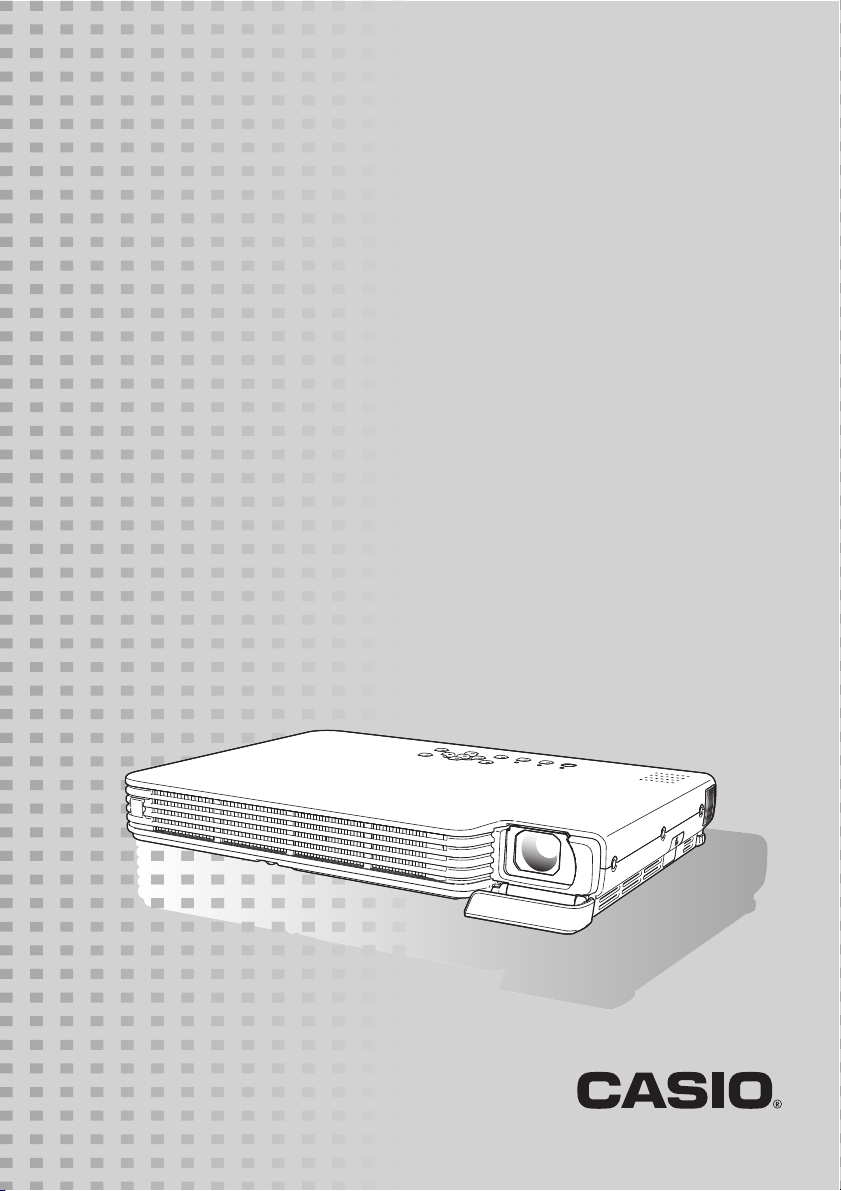
DATENPROJEKTOR
G
XJ-S33/XJ-S38
XJ-S43/XJ-S48
XJ-S53/XJ-S58
XJ-S63/XJ-S68
* Modelle mit USB-Port
Bedienungsanleitung
z Lesen Sie unbedingt die Vorsichtsmaßregeln in
der separaten „Bedienungsanleitung
(Grundlegende Bedienungsschritte)“. Einzelheiten
zur Aufstellung und zum Austausch der Lampe
finden Sie ebenfalls in der „Bedienungsanleitung
(Grundlegende Bedienungsschritte)“.
z Bitte bewahren Sie die gesamte
Benutzerdokumentation für späteres
Nachschlagen auf.
*
*
*
*
Page 2
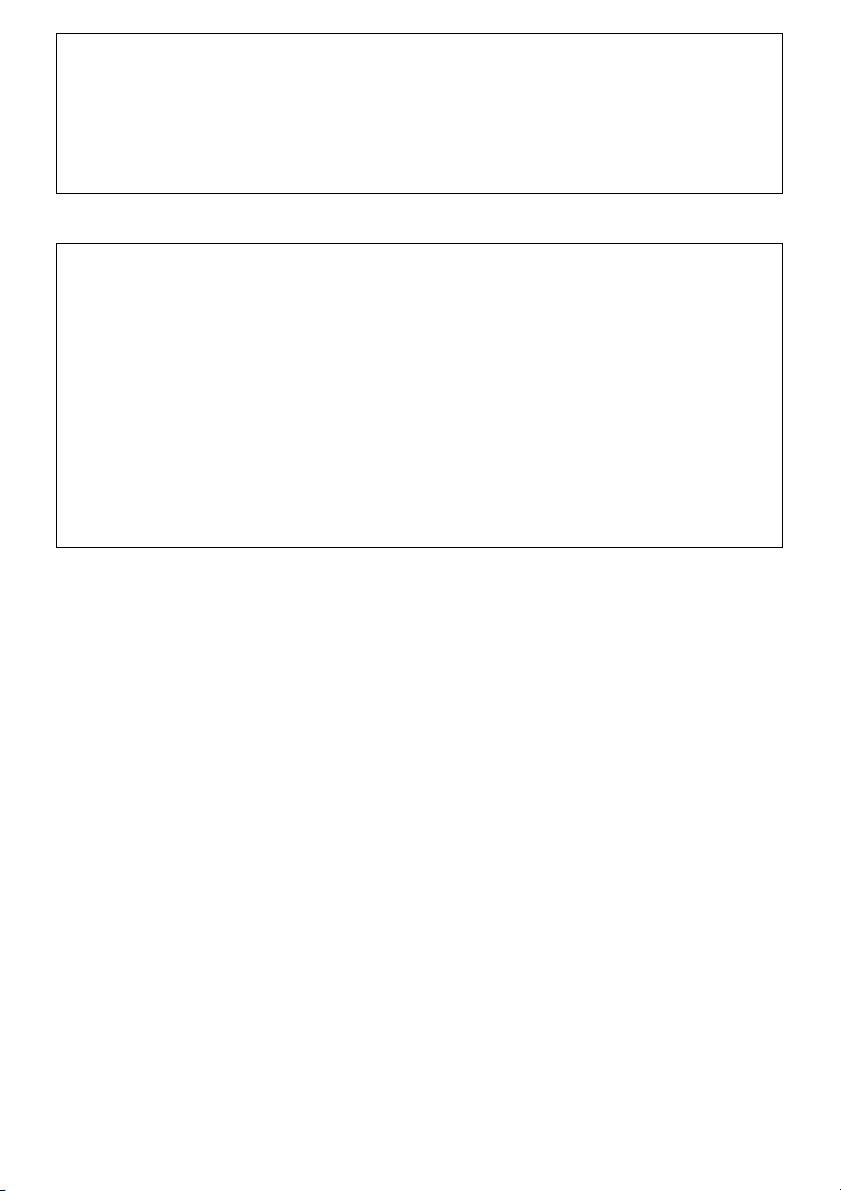
• DLP ist ein eingetragenes Warenzeichen der aus den Vereinigten Staaten stammenden
Texas Instruments Corporation.
• Microsoft, Windows, und Windows Vista sind eingetragene Warenzeichen oder
Warenzeichen der Microsoft Corporation in den Vereinigten Staaten und in anderen
Ländern.
• Andere in dieser Bedienungsanleitung verwendete Firmen- oder Produktnamen können
eingetragene Warenzeichen oder Warenzeichen der entsprechenden Inhaber sein.
• Änderungen des Inhalts dieser Bedienungsanleitung ohne Vorankündigung vorbehalten.
• Das Kopieren dieser Anleitung, entweder teilweise oder vollständig, ist verboten. Sie
dürfen diese Bedienungsanleitung nur für Ihre eigene persönliche Verwendung benutzen.
Jede andere Verwendung ist ohne die schriftliche Genehmigung von der CASIO
COMPUTER CO., LTD. verboten.
• Die CASIO COMPUTER CO., LTD. ist nicht verantwortlich für entgangene Gewinne oder
Ansprüche dritter Parteien, die auf die Verwendung dieses Produktes oder dieser
Bedienungsanleitung zurückzuführen sind.
• Die CASIO COMPUTER CO., LTD. ist nicht verantwortlich für Verluste oder entgangene
Gewinne, die auf den Verlust von Daten aufgrund von Fehlbetrieb oder Wartung dieses
Produktes bzw. auf andere Gründe zurückzuführen sind.
• Die in dieser Bedienungsanleitung dargestellten Anzeigebeispiele dienen nur für
illustrative Zwecke und können von den tatsächlichen Anzeigen an dem Produkt
abweichen.
2
Page 3
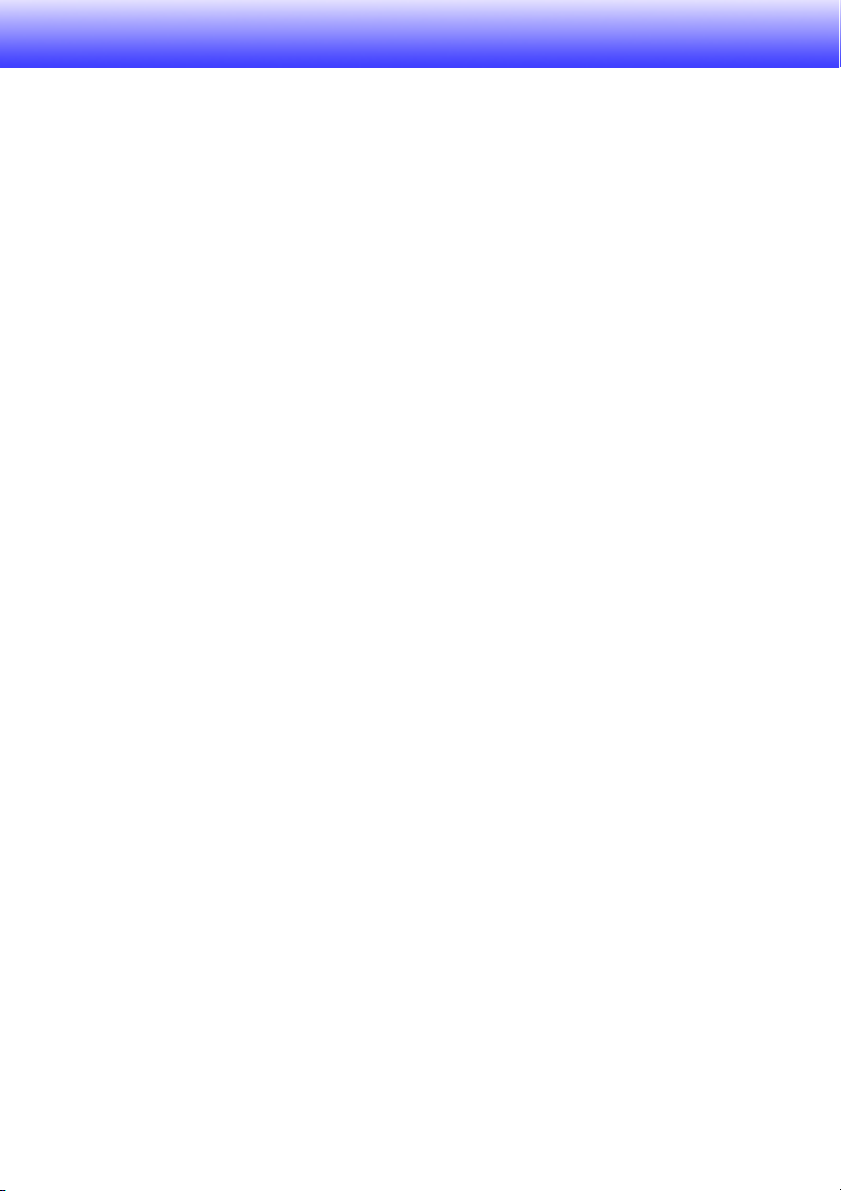
Inhalt
Verwendung dieser Anleitung... ........................................................................ 4
Benutzer des Modells mit USB-Port............................................................................. 4
Bedienungsschritte während des
Projektionsbetriebs......................................................... 5
Bildkontrolle während des Projektionsbetriebs ................................................. 5
Helligkeitseinstellung ...................................................................................................5
Farbmodus-Wahl .........................................................................................................6
Bildzoom ......................................................................................................................6
Momentanes Ausblenden der Bildquelle ..................................................................... 7
Einfrieren des Bildes .................................................................................................... 7
Zeigerdarstellung im projizierten Bild........................................................................... 8
Seitenverhältnis-Umschaltung des projizierten Bildes .................................................9
Eco-Modus ...................................................................................................... 10
Verwendung der [FUNC]-Taste....................................................................... 10
Fortgeschrittene Projektor-Einstellungen .................. 11
Grundlegende Schritte im Setup-Menü........................................................... 11
Aufrufen des Setup-Menüs ........................................................................................ 11
Vornehmen von Setup-Menü-Einstellungen ..............................................................11
Beispiel für grundlegende Schritte im Setup-Menü....................................................12
Passwort-Schutz für den Projektor.................................................................. 14
Eingeben des Passworts ...........................................................................................14
Verwendung der Passwort-Funktion.......................................................................... 14
Eingabe des Passworts beim Einschalten des Projektors .........................................16
Zurücksetzen des Projektors auf die Werksvorgabe-Einstellungen
(Initialisieren)................................................................................................... 17
Setup-Menü-Inhalt........................................................................................... 18
Hauptmenü für Bildeinstellungen 1 ............................................................................ 19
Hauptmenü für Bildeinstellungen 2 ............................................................................ 20
Hauptmenü für Lautstärkeeinstellung ........................................................................21
Hauptmenü für Anzeigeeinstellungen ........................................................................ 22
Hauptmenü für Eingangseinstellungen ...................................................................... 24
Hauptmenü für Optionseinstellungen 1...................................................................... 25
Hauptmenü für Optionseinstellungen 2...................................................................... 26
Hauptmenü für USB-Einstellungen (Nur Modelle mit USB-Port) ............................... 28
Hauptmenü für Betriebsinfo .......................................................................................28
Hauptmenü für „Alle Vorgaben wiederherst.“............................................................. 29
3
Page 4
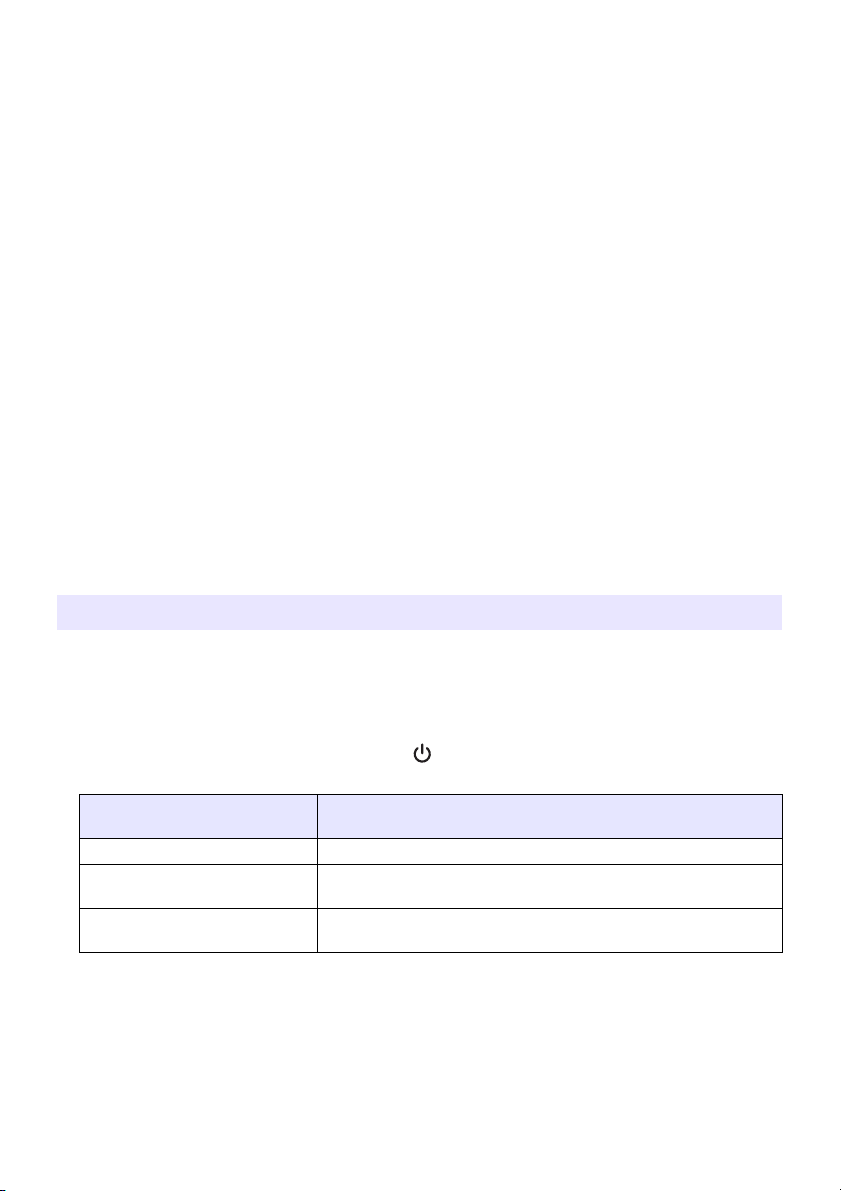
Anhang........................................................................... 30
Signalbereich der Fernbedienung................................................................... 30
Projektionsdistanz und Größe der Projektionswand ....................................... 31
Seitenverhältnis-Einstellung und projiziertes Bild bei RGB-Eingang .............. 32
Unterstützte Signale........................................................................................ 33
Verwendung dieser Anleitung...
z Diese Anleitung wurde unter der Annahme geschrieben, dass Sie bereits die separate
„Bedienungsanleitung (Grundlegende Bedienungsschritte)“ durchgelesen haben.
z Alle Bedienungsschritte in dieser Anleitung werden unter Verwendung der Fernbedienung
beschrieben. Die folgenden Tasten sind jedoch auch am Projektor selbst vorhanden und die
entsprechenden Funktionen können also auch ohne die Fernbedienung gesteuert werden:
[MENU], [
[FOCUS
S], [T], [X], [W], [ENTER], [ESC], [ ], [INPUT], [AUTO], [ZOOM +], [ZOOM –],
S], [FOCUS T].
Um diese FernbedienungsFunktion auszuführen:
[ENTER] Taste in der Mitte der Cursortasten
[ZOOM +], [ZOOM –] [ZOOM]-Taste in Verbindung mit den Tasten [X] und [W]
[FOCUS S], [FOCUS T] [FOCUS]-Taste in Verbindung mit den Tasten [S] und [T]
Verwenden Sie diese Taste(n) am Projektor:
(oder [S] und [T])
(oder [X] und [W])
Benutzer des Modells mit USB-Port
Diese Bedienungsanleitung enthält keine Informationen über die Benutzung des Modells
XJ-S38/XJ-S48/XJ-S58/XJ-S68 während ein USB-Gerät an den USB-Port des Projektors
angeschlossen ist. Einzelheiten zum Anschluss von USB-Geräten an den Projektor und zu
den Bedienungsschritten für das Projizieren von Bilddateien vom USB-Gerät finden Sie in
der Datei „Bedienungsanleitung (USB-Funktionen)“ auf der mitgelieferten CD-ROM.
4
Page 5
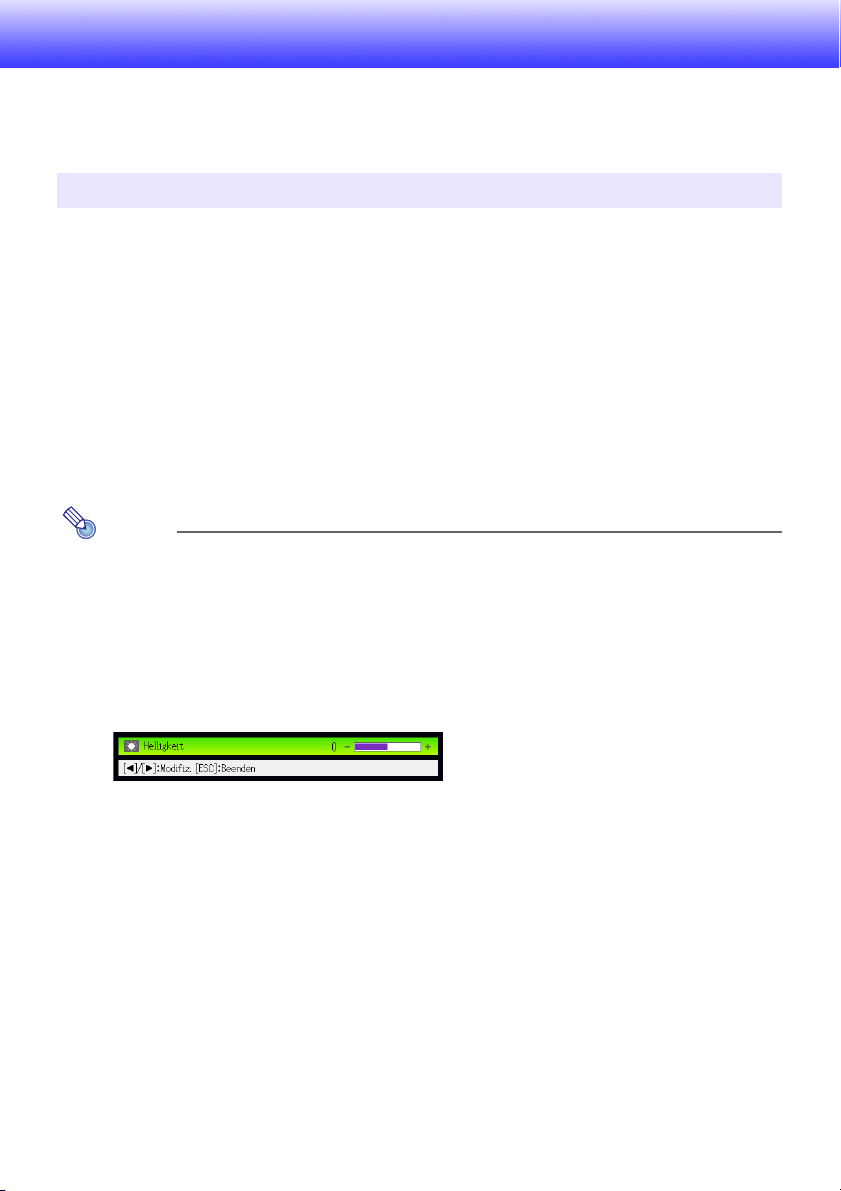
Bedienungsschritte während des Projektionsbetriebs
Hinweis
Dieser Abschnitt erklärt verschiedene Aktionen, die Sie durchführen können, während der
Projektor ein Bild darstellt.
Bildkontrolle während des Projektionsbetriebs
Die folgenden Aktionen können durchgeführt werden:
z Helligkeitseinstellung
z Farbmodus-Wahl
z Bildzoom
z Momentanes Ausblenden der Bildquelle und Projizieren einer schwarzen oder blauen
Anzeige oder einer Logoanzeige
z Einfrieren des Bildes
z Zeigerdarstellung im projizierten Bild
z Seitenverhältnis-Umschaltung
Helligkeitseinstellung
(für Benutzer des Modells mit USB-Port)
Verwenden Sie das Setup-Menü (Seite 11) zur Helligkeitseinstellung, wenn ein externes
Gerät an den USB-Port des Projektors angeschlossen ist.
Einstellen der Bildhelligkeit
Drücken Sie die [BRIGHT]-Taste.
1
z Ein Fenster für die Helligkeitseinstellung erscheint.
Verwenden Sie die [W] und [X] Tasten, um die Bildhelligkeit einzustellen.
2
Drücken Sie die [ESC]-Taste, um das Fenster zu schließen.
3
5
Page 6
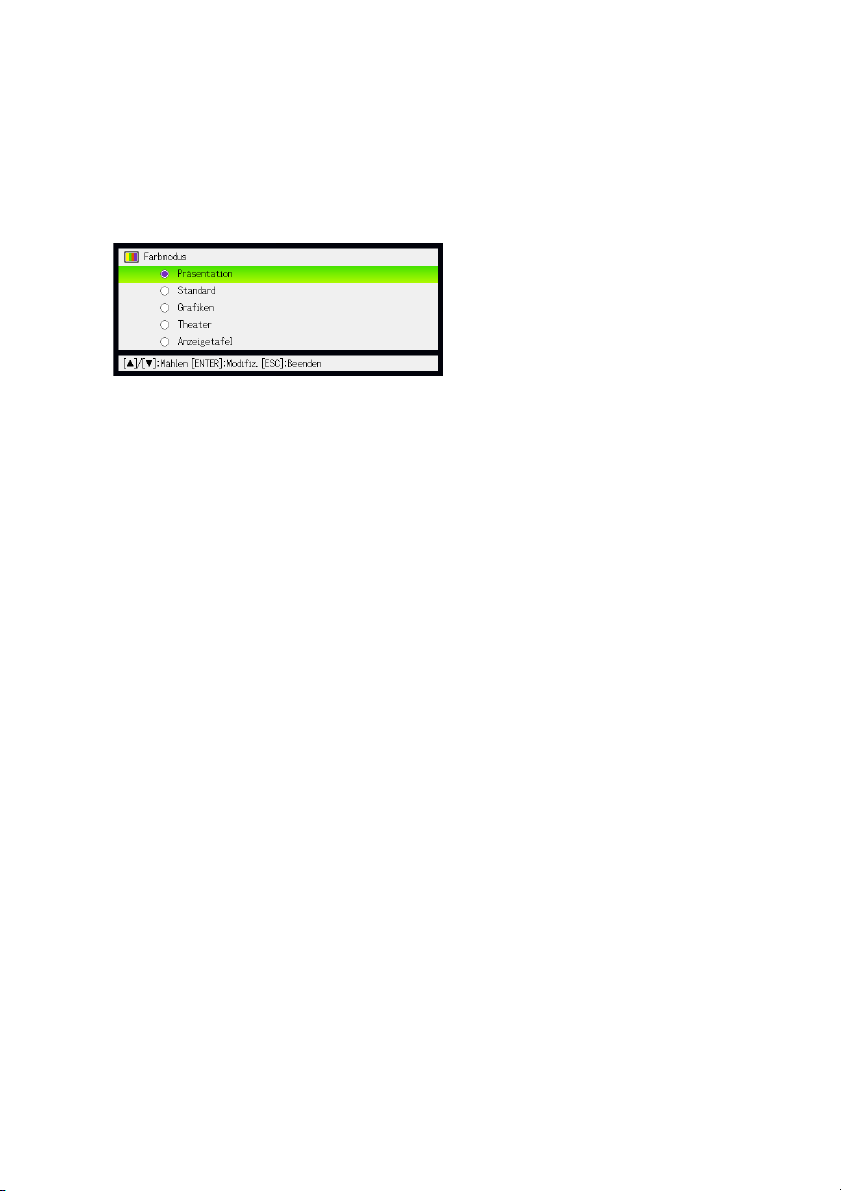
Farbmodus-Wahl
Sie können unter fünf verschiedenen Farbmodus-Einstellungen wählen, um das Bild
entsprechend der Bildquelle und den Umgebungsbedingungen zu optimieren.
Wählen des Farbmodus
Drücken Sie die [COLOR MODE]-Taste.
1
z Ein Fenster für die Farbmodus-Wahl erscheint. Der gegenwärtig gewählte Farbmodus ist
durch einen roten Punkt gekennzeichnet.
Verwenden Sie die [T] und [S] Tasten, um den gewünschten Farbmodus
2
hervorzuheben, und drücken Sie dann die [ENTER]-Taste.
z Das Kreissymbol links vom Namen des gewählten Farbmodus erscheint rot.
z Eine Beschreibung der Farbmodus-Funktionen finden Sie im Abschnitt „Farbmodus“ unter
„Hauptmenü für Bildeinstellungen 1“ auf Seite 19.
Drücken Sie die [ESC]-Taste, um das Fenster zu schließen.
3
Bildzoom
Drücken Sie die [D-ZOOM +]-Taste.
1
z Dies vergrößert die Mitte des projizierten Bilds um eine Stufe.
Um die Mitte des projizierten Bilds weiter zu vergrößern, drücken Sie bitte erneut
2
die Taste [D-ZOOM +]. Zum Auszoomen drücken Sie bitte die Taste [D-ZOOM –].
z Jedes Drücken von [D-ZOOM +] zoomt das Bild stärker auf (erhöht den Zoomfaktor),
während [D-ZOOM –] auszoomt. Gedrückthalten der betreffenden Taste schaltet den
Zoomfaktor kontinuierlich weiter.
Bei aufgezoomtem Bild können Sie den Bildausschnitt mit den Tasten [S], [T],
3
[W] und [X] in andere Bildbereiche verschieben.
Drücken Sie die [ESC]-Taste, um den Zoombetrieb zu verlassen und auf die
4
Originalgröße des Bildes zurückzukehren.
6
Page 7
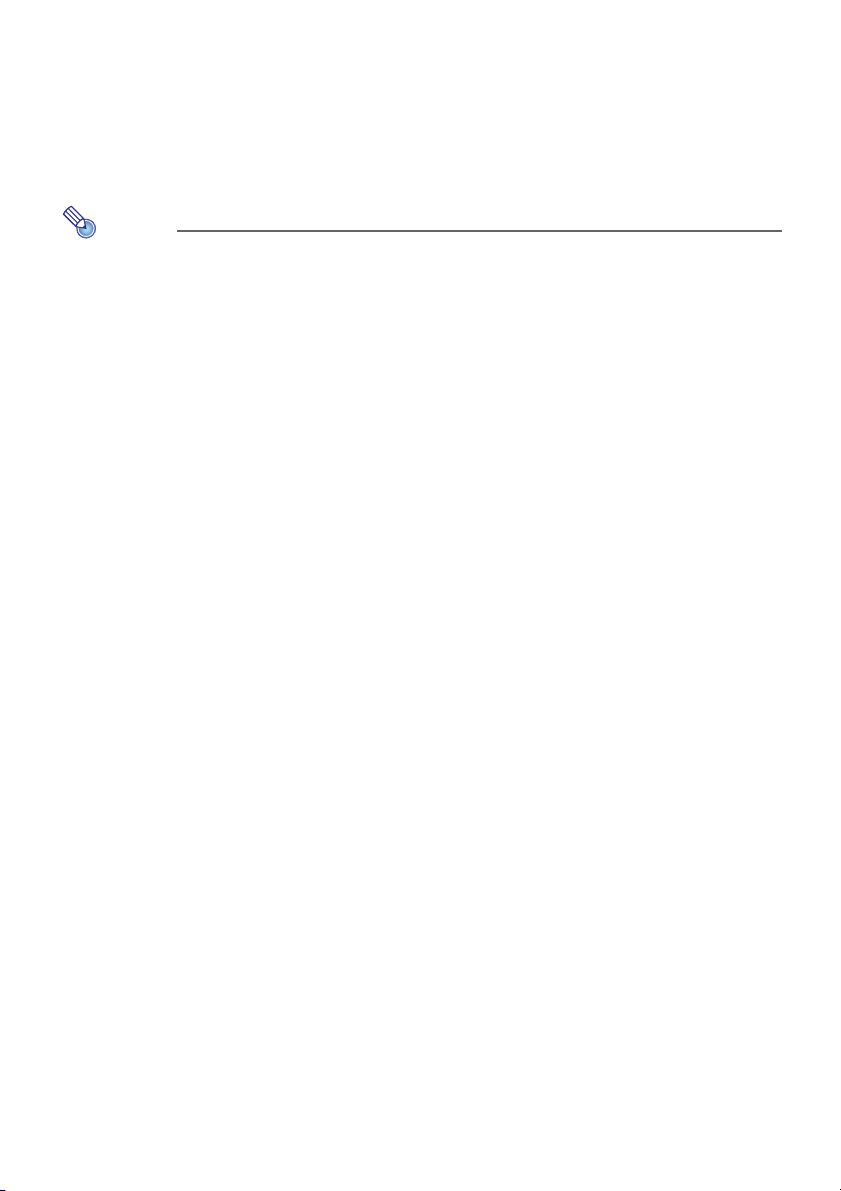
Momentanes Ausblenden der Bildquelle
Hinweis
Drücken Sie die [BLANK]-Taste.
1
z Die Bildquelle wird zeitweilig unterbrochen und das Bild wechselt auf eine schwarze
Anzeige.
Um das Bild wieder herzustellen, drücken Sie die [BLANK]-Taste oder die [ESC]-
2
Taste.
Sie können zwischen einer schwarzen oder blauen Anzeige oder einer Logoanzeige
wählen. Einzelheiten finden Sie im Abschnitt „Anzeige ausblenden“ unter „Hauptmenü für
Anzeigeeinstellungen“ auf Seite 23.
Einfrieren des Bildes
Wenn Sie während der Bildprojektion die [FREEZE]-Taste drücken, wird das Bild auf dem
Bildschirm festgehalten.
Einfrieren
Drücken Sie die [FREEZE]-Taste während ein Bild von einer Bildquelle projiziert
1
wird.
z Das Bild wird im Speicher des Projektors abgelegt und auf dem Bildschirm festgehalten.
Um das Einfrieren freizugeben und die Bildquelle wieder normal zu projizieren,
2
drücken Sie die [ESC]-Taste.
7
Page 8
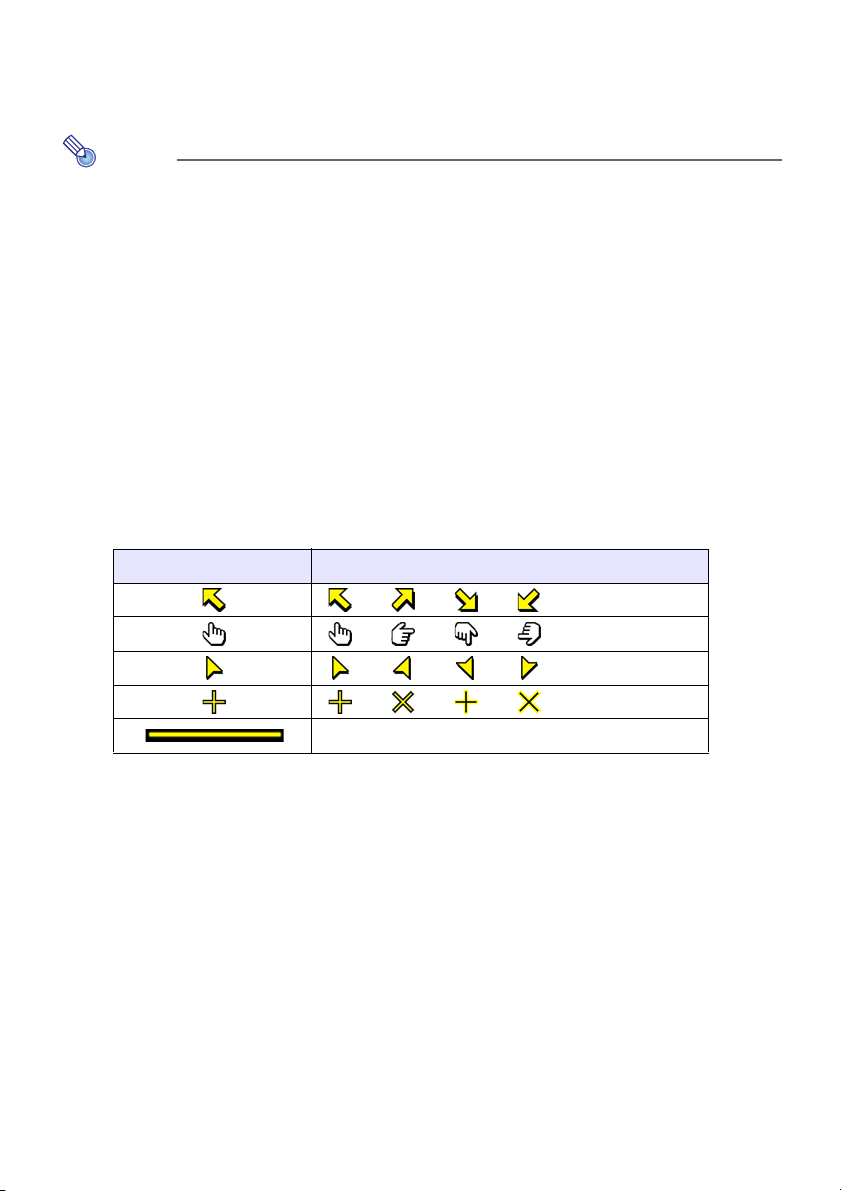
Zeigerdarstellung im projizierten Bild
Hinweis
Sie können unter verschiedenen Zeigertypen, darunter auch verschiedene Pfeiltypen, wählen
und den gewählten Zeiger im projizierten Bild darstellen. Dies ist zum Beispiel für das
Hervorheben von bestimmten Punkten oder Bildpartien bei einer Präsentation sehr nützlich.
Manche Zeigerformen werden u.U. nicht korrekt dargestellt, wenn die
Trapezfehlerkorrektur aktiv ist. In einem solchen Fall sollten Sie mit den [KEYSTONE +]
und [KEYSTONE –] Tasten die Trapezfehlerkorrektur auf Null setzen.
Darstellen eines Zeigers im Bild
Drücken Sie die [POINTER]-Taste.
1
z Ein Zeiger erscheint im Bild.
z Es ist auch möglich, mit dem Setup-Menü einen Zeigertyp zu wählen, der bei Drücken
der [POINTER]-Taste als erster erscheinen soll. Einzelheiten finden Sie im Abschnitt
„Zeiger“ unter „Hauptmenü für Optionseinstellungen 2“ auf Seite 27.
Verwenden Sie die Cursortasten, um den Zeiger zur gewünschten Position zu
2
bewegen.
z Bei Gedrückthalten einer Cursortaste bewegt sich der Zeiger schneller.
Um die Darstellungsweise des Zeigers wie unten beschrieben zu modifizieren,
3
drücken Sie die [STYLE]-Taste.
Dieser Zeigertyp: Ändert sich durch Drücken von [STYLE] wie folgt:
J J
J
J J
J
J J
J
J J
J
Wechselt zwischen Blinken und Nicht-Blinken
8
Page 9
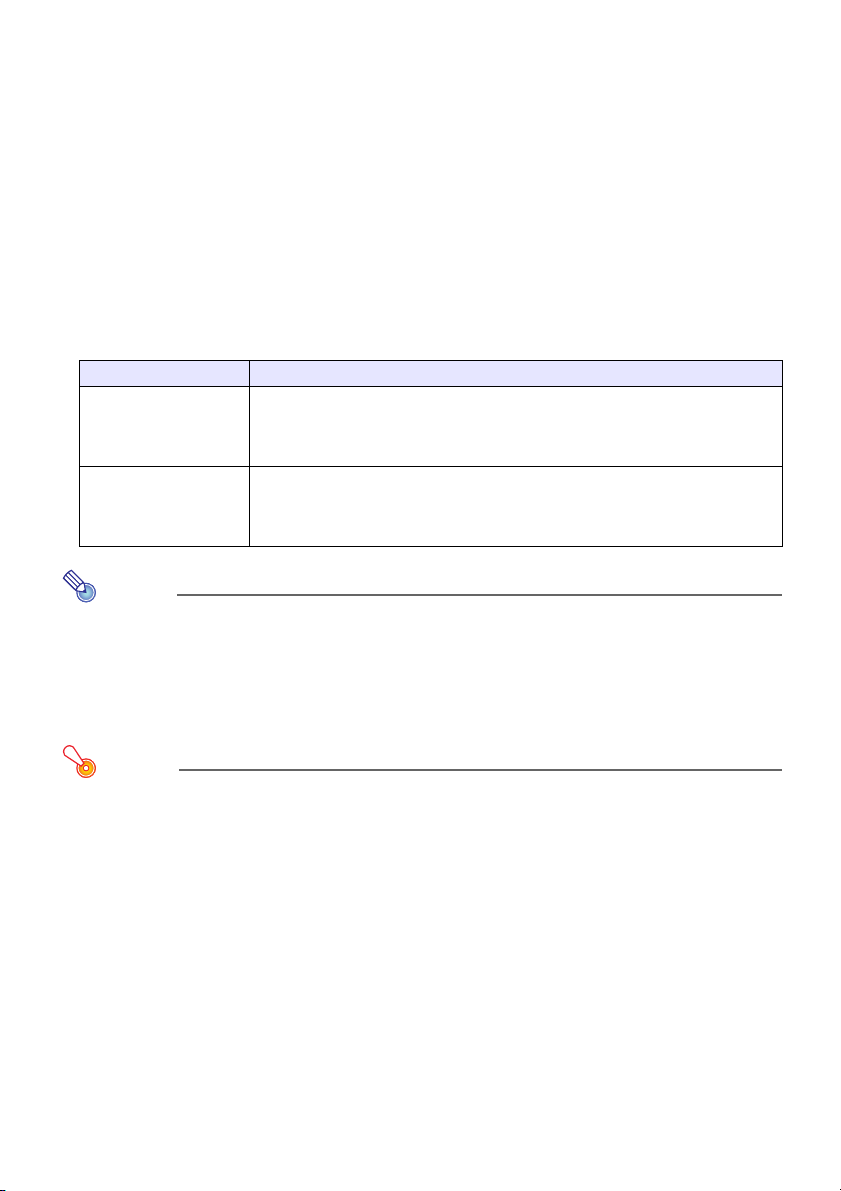
Wählen des Zeigertyps
Hinweis
Wichtig!
Drücken Sie die [POINTER]-Taste, um den Zeiger aufzurufen.
1
Drücken Sie die [POINTER]-Taste wiederholt, bis der gewünschte Zeigertyp
2
dargestellt wird.
z Jeder Druck auf die [POINTER]-Taste schaltet zum nächsten Zeiger weiter.
Abschalten des Zeigers
Drücken Sie die [ESC]-Taste.
Seitenverhältnis-Umschaltung des projizierten Bildes
Drücken der Taste [ASPECT] ändert das Seitenverhältnis des projizierten Bilds. Wie sich
das Seitenverhältnis ändert, ist von der aktuellen Eingangsquelle abhängig.
Eingangsquelle Was Drücken von [ASPECT] bewirkt:
VIDEO oder
Komponenten
RGB Schaltet das Seitenverhältnis zwischen 4:3 und „Beibehalten“ um. Bei Wahl
z Näheres zur Beeinflussung des projizierten Bild durch das Seitenverhältnis bei RGB
als Eingangsquelle finden Sie unter „Seitenverhältnis-Einstellung und projiziertes Bild
bei RGB-Eingang“ (Seite 32).
z Die Seitenverhältnis-Einstellung kann auch mit dem Setup-Menü geändert werden.
Einzelheiten finden Sie im Abschnitt „Seitenverhältnis“ unter „Hauptmenü für
Anzeigeeinstellungen“ auf Seite 22.
Schaltet das Seitenverhältnis zwischen 4:3 und 16:9 um. Wenn von der
Eingangsquelle ein Komponentensignal mit Seitenverhältnis 16:9 eingeht,
wird das Seitenverhältnis automatisch auf 16:9 eingestellt und kann mit
Taste [ASPECT] nicht geändert werden.
von 4:3 wird das Bild unabhängig vom Seitenverhältnis der Eingangsquelle
in Format 4:3 projiziert. Bei Wahl von „Beibehalten“ wird das Bild im
Seitenverhältnis der Eingangsquelle projiziert.
Beachten Sie, dass Vergrößern oder Verkleinern eines Bildes mit der [ASPECT]-Taste für
kommerzielle Zwecke oder bei einer öffentlichen Präsentation u.U. eine Verletzung der
Urheberrechte des Originals darstellt.
9
Page 10
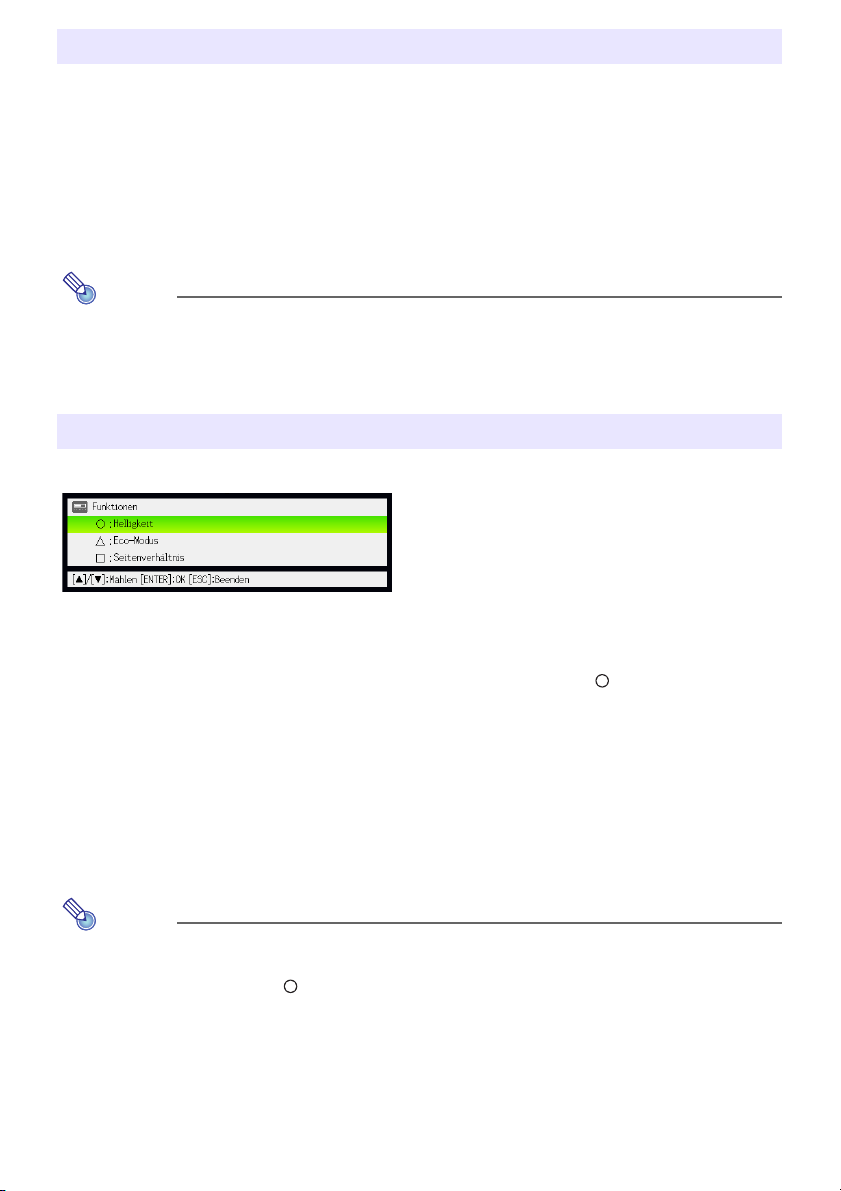
Hinweis
Hinweis
Eco-Modus
Der Eco-Modus reduziert die Lampenhelligkeit, um die Stromaufnahme zu verringern. Dies
reduziert auch die Lüftergeschwindigkeit, was sich in einem niedrigerem Geräuschpegel
äußert.
Verwenden Sie den Eco-Modus, wenn geräuscharmer Betrieb von Vorrang ist. Schalten Sie
den Eco-Modus ab, wenn maximale Helligkeit verlangt wird.
Ein- und Ausschalten des Eco-Modus
Drücken Sie die [ECO]-Taste, um den Eco-Modus ein- oder auszuschalten.
(für Benutzer des Modells mit USB-Port)
Verwenden Sie das Setup-Menü (Seite 11) zur Lampenmodus-Wahl, wenn ein externes
Gerät an den USB-Port des Projektors angeschlossen ist.
Verwendung der [FUNC]-Taste
Wenn Sie die [FUNC]-Taste drücken, erscheint das unten gezeigte Menü.
Mit diesem Menü können Sie die folgenden Funktionen durchführen.
z Bildhelligkeit wählen
Heben Sie die „Helligkeit“-Zeile hervor und drücken Sie die [ENTER]-Taste.
• Dies hat den gleichen Effekt wie das Drücken der [BRIGHT]-Taste ( Taste), wie auf
Seite 5 beschrieben.
z Ein- und Ausschalten des Eco-Modus
Bringen Sie die Hervorhebung auf „Eco-Modus“ und drücken Sie die [ENTER]-Taste.
• Dies hat den gleichen Effekt wie das Drücken der [ECO]-Taste (U Taste), wie auf Seite
10 beschrieben.
z Seitenverhältnis des projizierten Bildes wählen
Heben Sie die „Seitenverhältnis“-Zeile hervor und drücken Sie die [ENTER]-Taste.
• Dies hat den gleichen Effekt wie das Drücken der [ASPECT]-Taste (
Seite 9 beschrieben.
Taste), wie auf
(für Benutzer des Modells mit USB-Port)
Wenn ein externes Gerät an den USB-Port des Projektors angeschlossen ist, verwenden
Sie die Tasten [FUNC], [ ], [U] und [
Einzelheiten finden Sie in der Datei „Bedienungsanleitung (USB-Funktionen)“ auf der
mitgelieferten CD-ROM.
] zur Steuerung des angeschlossenen Gerätes.
10
Page 11
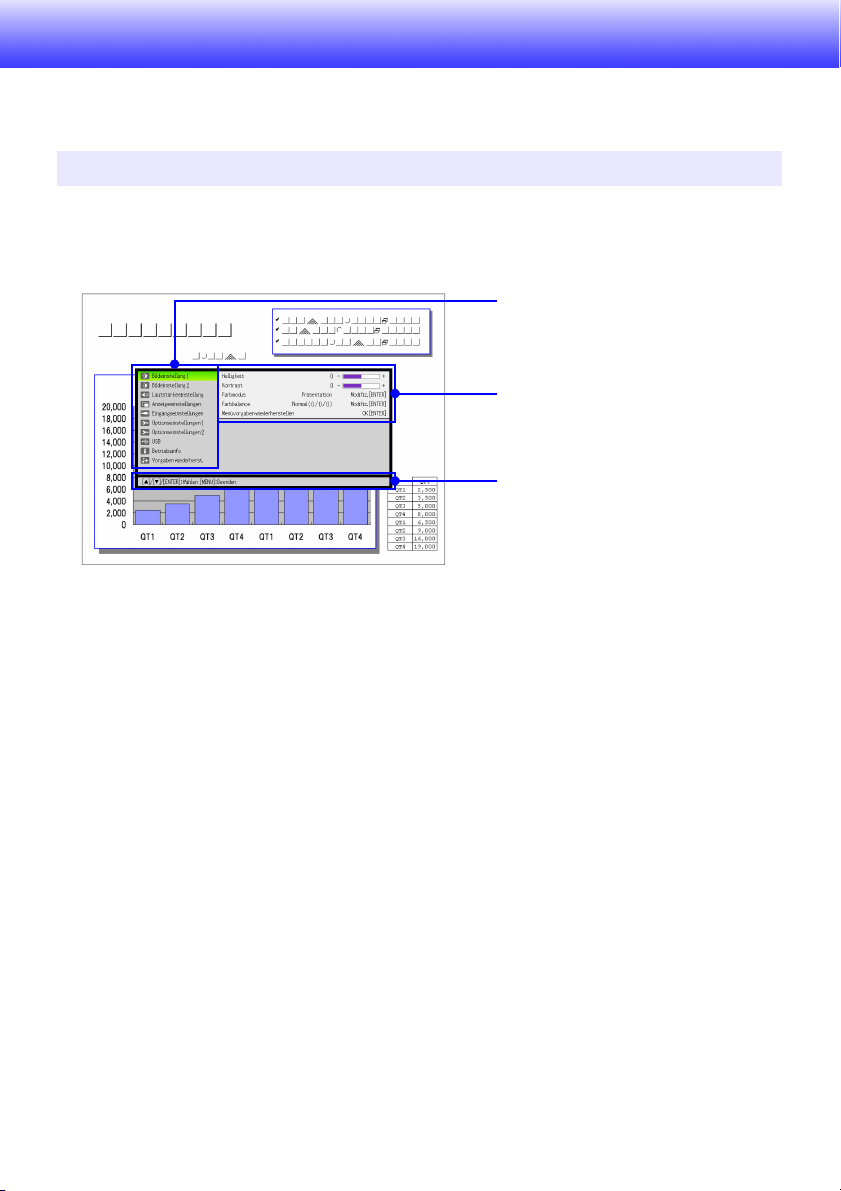
Fortgeschrittene Projektor-Einstellungen
Hauptmenü
Das Hauptmenü umfasst neun Menüpunkte (10
bei Modellen mit USB-Port). Der gegenwärtig
gewählte Hauptmenü-Punkt ist hervorgehoben.
Untermenü
Das Untermenü enthält die verfügbaren
Einstellungen für den jeweiligen HauptmenüPunkt und die gegenwärtig aktive Einstellung.
Hilfstext
Der Hilfstext enthält eine kurze Beschreibung
der gegenwärtig verfügbaren Schritte.
Das Setup-Menü des Projektors gibt Zugang zu einer Reihe von fortgeschrittenen
Einstellungen.
Grundlegende Schritte im Setup-Menü
Aufrufen des Setup-Menüs
Bei Drücken der [MENU]-Taste erscheint das unten gezeigte Menü in der Mitte des
Projektionsbildes.
Verlassen des Setup-Menüs
Drücken Sie die [MENU]-Taste.
Vornehmen von Setup-Menü-Einstellungen
Drücken Sie die [MENU]-Taste, um das Setup-Menü aufzurufen.
1
Verwenden Sie die [T] und [S] Tasten, um den gewünschten Hauptmenü-Punkt
2
zu wählen, so dass der Punkt hervorgehoben ist.
Drücken Sie die [ENTER]-Taste.
3
Verwenden Sie die [T] und [S] Tasten, um den gewünschten Untermenü-Punkt
4
zu wählen, so dass der Punkt hervorgehoben ist.
Führen Sie die erforderlichen Schritte für das Einstellen des Untermenü-Punkts
5
durch.
z Die jeweiligen Schritte sind im Hilfstext erklärt.
Drücken Sie die [ESC]-Taste, um vom Untermenü zum Hauptmenü zurückzukehren.
6
Drücken Sie die [MENU]-Taste, um das Setup-Menü zu verlassen.
7
11
Page 12

Beispiel für grundlegende Schritte im Setup-Menü
Hinweis
Dieser Abschnitt zeigt, wie Sie die folgenden drei Punkte einstellen können:
• Bildeinstellungen 1 J Kontrast
• Bildeinstellungen 1 J Farbmodus
• Optionseinstellungen 1 J Eco-Modus
z Manche Einstellungen des Setup-Menüs können nicht verändert werden, wenn am
Projektor kein Eingangssignal vorliegt. Daher sollten Sie zuerst ein Eingangssignal
wählen und die Projektion starten, bevor Sie die Menü-Einstellungen konfigurieren.
z Diese Beispiele beschreiben nur die grundlegenden Schritte. Einzelheiten zu allen
Einstellungen finden Sie im Abschnitt „Setup-Menü-Inhalt“ auf Seite 18.
Einstellen von „Bildeinstellungen 1 J Kontrast“
Drücken Sie die [MENU]-Taste, um das Setup-Menü aufzurufen.
1
Da der Punkt „Bildeinstellungen 1“ bereits auf dem Hauptmenü hervorgehoben
2
ist, genügt es, einfach die [ENTER]-Taste zu drücken.
Drücken Sie die [T]-Taste einmal, um den Punkt „Kontrast“ hervorzuheben.
3
4
Verwenden Sie die [W] (heller) und [X] (dunkler) Tasten, um den Kontrast
einzustellen.
12
Page 13

Einstellen von „Bildeinstellungen 1 J Farbmodus“
Drücken Sie die [T]-Taste einmal, um den Punkt „Farbmodus“ hervorzuheben.
5
Drücken Sie die [ENTER]-Taste.
6
z Das Farbmodus-Menü erscheint.
Verwenden Sie die [T] und [S] Tasten, um den gewünschten Farbmodus zu
7
wählen, und drücken Sie dann die [ENTER]-Taste.
Wenn der Farbmodus gewählt ist, drücken Sie die [ESC]-Taste.
8
Einstellen von „Optionseinstellungen 1 J Eco-Modus“
Drücken Sie die [ESC]-Taste.
9
Drücken Sie die [T]-Taste fünfmal, um den Punkt „Optionseinstellungen 1“ zu
10
wählen.
Drücken Sie die [ENTER]-Taste.
11
Drücken Sie die [T]-Taste zweimal, um den Punkt „Eco-Modus“ zu wählen.
12
Verwenden Sie die [W] und [X] Tasten, um die Einstellung „Ein“ oder „Aus“ zu
13
wählen.
Wenn die Einstellung beendet ist, drücken Sie die [MENU]-Taste, um das Setup-
14
Menü zu verlassen.
13
Page 14

Wichtig!
Passwort-Schutz für den Projektor
Mit der Passwort-Funktion können Sie die unautorisierte Verwendung des Projektors
verhindern. Wenn die entsprechende Einstellung vorgenommen wurde, muss das Passwort
jedesmal beim Einschalten des Projektors eingegeben werden. Sie können auch den Inhalt
des Passworts jederzeit ändern. Die Einstellung wird mit „Optionseinstellungen 1 J Passwort
beim Einsch.“ vorgenommen.
Eingeben des Passworts
Das Passwort des Projektors ist kein eigentliches Wort, das aus Buchstaben besteht,
sondern eine Anzahl von Tasten an der Fernbedienung, die in einer bestimmten
Reihenfolge gedrückt werden müssen. Das Werksvorgabe-Passwort ist eine Sequenz aus
acht Tasten, wie unten gezeigt.
[INPUT][AUTO][BLANK][FREEZE][S][T][W][X]
Verwendung der Passwort-Funktion
Beachten Sie die folgenden Punkte, wenn Sie die Passwort-Funktion verwenden.
• Die Passwort-Funktion schützt den Projektor vor unautorisierter Benutzung. Dies stellt
jedoch keinen Diebstahlschutz dar.
• Nachdem Sie die Passwort-Funktion zum ersten Mal aktiviert haben, müssen Sie das ab
Werk vorgegebene Passwort eingeben, wenn Sie den Projektor einschalten. Sie sollten
danach so bald wie möglich das Passwort zu einem persönlichen Passwort ändern.
• Vergessen Sie nicht, dass zum Eingeben des Passworts immer die Fernbedienung
erforderlich ist. Achten Sie darauf, die Fernbedienung nicht zu verlieren.
• Beachten Sie auch, dass das Passwort nicht eingegeben werden kann, wenn die Batterie
der Fernbedienung erschöpft ist. Tauschen Sie die Batterie so bald wie möglich aus,
wenn diese schwach wird.
Wenn Sie Ihr Passwort vergessen haben...
Wenn Sie Ihr Passwort vergessen haben, können Sie den Projektor nicht mehr benutzen.
In einem solchen Fall müssen Sie die folgenden zwei Gegenstände zu Ihrem CASIOHändler bringen, um das Passwort zu löschen:
1. Personaldokument zur Identifikation wie Ausweis, Führerschein o.ä.
2. Projektor
Beachten Sie, dass das Löschen des Passworts mit Kosten verbunden ist und nicht
durchgeführt werden kann, sofern die obigen Bedingungen nicht erfüllt sind.
Bewahren Sie die Garantiedokumente des Projektors an einem sicheren Platz auf.
Wenn das Passwort wie oben beschrieben gelöscht wird, werden auch alle anderen
Einstellungen des Projektors (mit Ausnahme der Lampenbetriebsdauer) auf die
Werksvorgaben zurückgestellt (initialisiert).
14
Page 15

Machen Sie eine Notiz von Ihrem Passwort!
Wenn Sie Ihr Passwort vergessen haben, können Sie den Projektor nicht mehr benutzen.
Es ist daher empfehlenswert, das Passwort aufzuschreiben oder anderweitig an einem
sicheren Platz zu dokumentieren, so dass Sie es bei Bedarf nachschlagen können.
Ändern des Passworts
Drücken Sie die [MENU]-Taste, um das Setup-Menü aufzurufen.
1
Drücken Sie die [T]-Taste, um „Optionseinstellungen 1“ hervorzuheben, und
2
drücken Sie dann die [ENTER]-Taste.
Drücken Sie die [T]-Taste, um „Passwort beim Einsch.“ zu wählen, und drücken
3
Sie dann die [ENTER]-Taste.
z Ein Dialogfenster zum Eingeben des Passworts erscheint.
Geben Sie das gegenwärtige Passwort ein.
4
z Wenn der Projektor noch auf das Werksvorgabe-Passwort gesetzt ist, drücken Sie die
folgenden Tasten.
[INPUT][AUTO][BLANK][FREEZE][S][T][W][X]
Drücken Sie nach erfolgter Eingabe die [ENTER]-Taste.
5
z Eine Anzeige zum Festlegen des Einschalt-Passworts erscheint.
Drücken Sie die [T]-Taste, um „Passwort ändern“ zu wählen, und drücken Sie
6
dann die [ENTER]-Taste.
z Ein Dialogfenster zum Eingeben des neuen Passworts erscheint.
Drücken Sie eine Sequenz von bis zu acht Tasten hintereinander.
7
z
Die folgenden Tasten können für die Passwort-Funktion verwendet werden. [INPUT], [AUTO],
[BLANK], [FREEZE], [VOLUME], [COLOR MODE], [D-ZOOM +], [D-ZOOM –], [KEYSTONE +],
[KEYSTONE –], [MENU], [POINTER],
Drücken Sie nach erfolgter Eingabe die [ENTER]-Taste.
8
z Ein Dialogfenster zum nochmaligen Eingeben des gleichen Passworts erscheint.
Drücken Sie die gleiche Tasten-Sequenz wie in Schritt 7 nochmals, und drücken
9
Sie dann die [ENTER]-Taste.
z Die Meldung „Ihr neues Passwort wurde registriert.“ erscheint. Dies bedeutet, dass die
Prozedur erfolgreich war. Drücken Sie die [ESC]-Taste.
z Wenn das in diesem Schritt eingegebene Passwort nicht identisch mit dem von Schritt 7
ist, erscheint die Meldung „Das eingegebene Passwort ist falsch.“ Drücken Sie die [ESC]Taste, um zu Schritt 7 zurückzukehren.
[ ], [U], [], [S], [T], [W], [X]
15
, [FUNC]
Page 16

Ein- und Ausschalten des Passwort-Schutzes
Hinweis
Führen Sie die Schritte 1 bis 5 von „Ändern des Passworts“ auf Seite 15 durch,
1
um die Anzeige zum Eingeben des Passworts aufzurufen.
z Vergewissern Sie sich, dass „Passwort beim Einsch.“ auf der Einstellanzeige für Passwort-
Schutz gewählt ist.
Verwenden Sie die [W] und [X] Tasten, um zwischen „Ein“ und „Aus“
2
umzuschalten.
z Wenn Sie die Einstellung von „Aus“ auf „Ein“ ändern, erscheint die Bestätigungsanzeige,
wie folgt.
Drücken Sie die [ENTER]-Taste, um zu bestätigen, dass Sie den Passwort-Schutz
ausschalten wollen, oder drücken Sie die [ESC]-Taste, um die gegenwärtige Einstellung
beizubehalten.
Wenn die Einstellung beendet ist, drücken Sie die [MENU]-Taste, um das Setup-
3
Menü zu verlassen.
Eingabe des Passworts beim Einschalten des Projektors
Wenn der Passwort-Schutz aktiviert ist und der Projektor eingeschaltet wird, erscheint ein
Dialogfenster zum Eingeben des Passworts. Erst nachdem das Passwort korrekt eingegeben
und die [ENTER]-Taste gedrückt wurde, können alle anderen Funktionen des Projektors
verwendet werden.
Während das Dialogfenster zum Eingeben des Passworts gezeigt wird, aber das Passwort
noch nicht eingegeben wurde, ist es nur möglich, die Projektionsgröße mit den [ZOOM +]
und [ZOOM –] Tasten sowie die Schärfe mit den [FOCUS
zu kontrollieren. Außerdem kann der Projektor durch Betätigen der [ ] (Strom)-Taste
ausgeschaltet werden.
16
S
] und [FOCUS T] Tasten
Page 17

Hinweis
Zurücksetzen des Projektors auf die Werksvorgabe-Einstellungen (Initialisieren)
Mit den im folgenden beschriebenen Schritten können Sie alle Punkte eines bestimmten
Hauptmenüs oder alle Punkte des ganzen Setup-Menüs auf die Werksvorgabe-Einstellungen
bringen.
Initialisieren aller Punkte eines bestimmten Hauptmenüs
Drücken Sie die [MENU]-Taste, um das Setup-Menü aufzurufen.
1
Verwenden Sie die [T] und [S] Tasten, um das Hauptmenü zu wählen, dessen
2
Einstellungen Sie initialisieren wollen.
z
Die folgenden Hauptmenüs können gewählt werden: Bildeinstellungen 1, Bildeinstellungen 2,
Lautstärkeeinstellung, Anzeigeeinstellungen, Eingangseinstellungen, Optionseinstellungen 1,
Optionseinstellungen 2
Drücken Sie die [ENTER]-Taste.
3
Drücken Sie die [T]-Taste, um „Menüvorgaben wiederherstellen“ zu wählen.
4
Drücken Sie die [ENTER]-Taste.
5
z Eine Bestätigungsanzeige erscheint, wie unten gezeigt.
Drücken Sie die [S]-Taste, um „Ja“ zu wählen.
6
Um die Einstellungen des Hauptmenüs zu initialisieren, drücken Sie die [ENTER]-
7
Taste.
z Um den Vorgang abzubrechen, ohne eine Änderung vorzunehmen, drücken Sie die [ESC]-
Taste anstelle der [ENTER]-Taste.
Wenn die Einstellung beendet ist, drücken Sie die [MENU]-Taste, um das Setup-
8
Menü zu verlassen.
z Die Sprachen-Einstellung und das Passwort werden nicht initialisiert, auch wenn in
Schritt 2 „Optionseinstellungen 1“ gewählt ist.
z Einzelheiten zu den Vorgabeeinstellungen finden Sie in der Beschreibung der Punkte
im Abschnitt „Setup-Menü-Inhalt“ auf Seite 18.
17
Page 18

Rücksetzen aller Einstellungen im Setup-Menü
Drücken Sie die [MENU]-Taste, um das Setup-Menü aufzurufen.
1
Drücken Sie die [T]-Taste, um „Alle Vorgaben wiederherst.“ zu wählen, und
2
drücken Sie dann die [ENTER]-Taste.
Wählen Sie mit der [T]-Taste das Untermenü „Alle Vorgaben wiederherstellen“
3
und drücken Sie dann die [ENTER]-Taste.
z Eine Bestätigungsanzeige erscheint.
Drücken Sie die [S]-Taste, um „Ja“ zu wählen.
4
Um alle Einstellungen des Setup-Menüs zu initialisieren, drücken Sie die [ENTER]-
5
Taste.
z Alle Einstellungen außer Sprache, Lampenbetriebsdauer und Passwort werden auf den
Werksvorgabezustand zurückgesetzt.
z Um den Vorgang abzubrechen, ohne eine Änderung vorzunehmen, drücken Sie die [ESC]-
Taste anstelle der [ENTER]-Taste.
Wenn die Einstellung beendet ist, drücken Sie die [MENU]-Taste, um das Setup-
6
Menü zu verlassen.
Setup-Menü-Inhalt
Dieser Abschnitt enthält Tabellen, welche alle im Setup-Menü enthaltenen Punkte und
Einstellmöglichkeiten erklären. Die Kategorien in den Tabellen sind wie folgt.
Einstellung
Diese Spalte enthält den Namen der Einstellung in gleicher Form wie auf den Untermenüs.
Eingang
Diese Spalte zeigt, für welche Signalquelle(n) die Einstellung gültig ist.
Signalquellen sind wie folgt abgekürzt: R (RGB-Signal), C (Komponentensignal), V (VIDEOEingang für FBAS-Signal) und U (USB-Eingang, nur Modelle mit USB-Port). Der Buchstabe
„N“ zeigt an, dass die Einstellung vorgenommen werden kann, während kein Eingangssignal
anliegt.
Einstelleinheit
Diese Spalte zeigt, wie eine Einstellung abgespeichert wird. „Quellenspezifisch“ bedeutet, dass
separate Einstellungen für jede Signalquelle gespeichert werden können. Zum Beispiel können
Sie für „Bildeinstellungen 1 J Helligkeit“ den Wert von „–1“ für den RGB-Eingang und den
Wert von „+1“ für den VIDEO-Eingang speichern. „Global“ bedeutet, dass nur eine Einstellung
gespeichert wird, welche für alle Signalquellen gilt.
Erklärung
Diese Spalte erklärt die Funktion der Einstellung sowie den Einstellvorgang. Die
Werksvorgabe ist jeweils mit einem Sternchen (*) gekennzeichnet.
18
Page 19
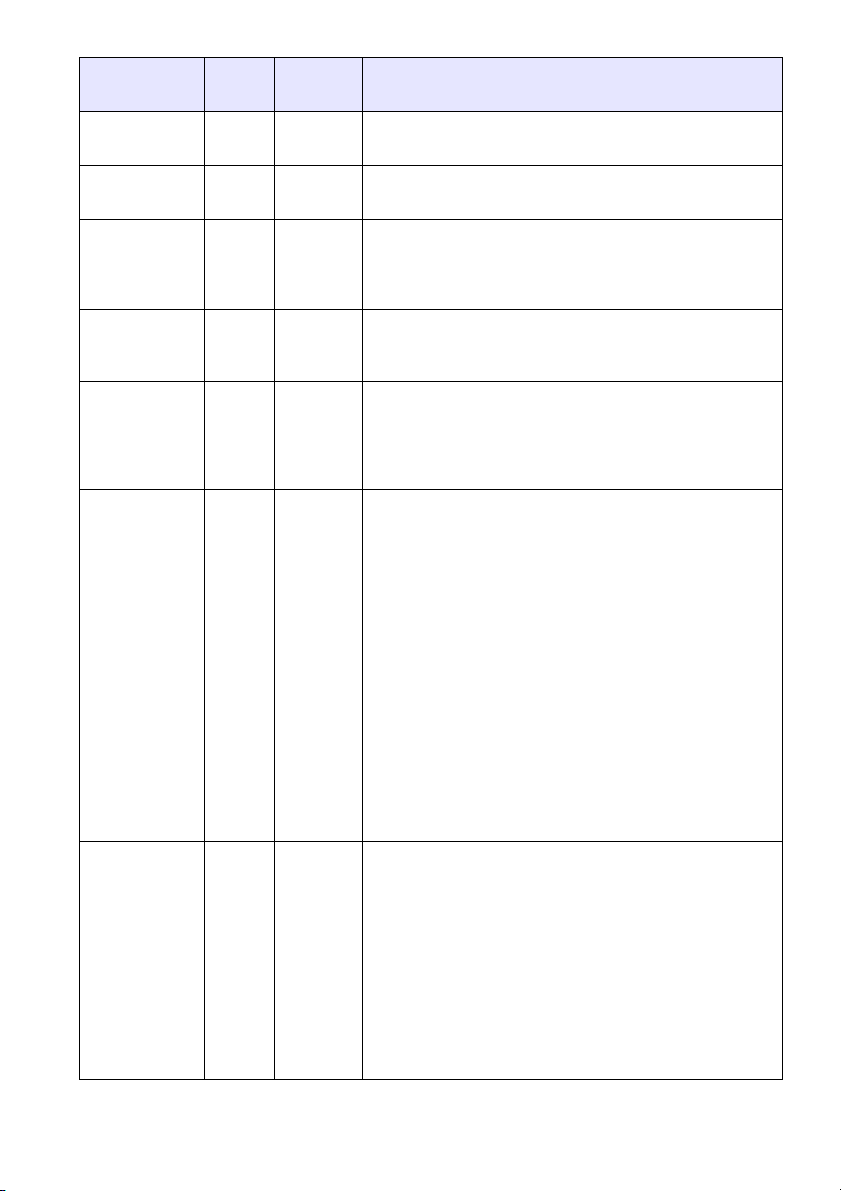
Hauptmenü für Bildeinstellungen 1
Einstellung
Eingang
Einstell-
einheit
Erklärung
Helligkeit RCVU Quellen-
spezifisch
Kontrast RCVU Quellen-
spezifisch
Schärfe RCV Quellen-
spezifisch
Sättigung RCV Quellen-
spezifisch
Farbton RCV Quellen-
spezifisch
Farbmodus RCVU Quellen-
spezifisch
Dieses Untermenü erlaubt die Helligkeitseinstellung für das
projizierte Bild. Größere Werte bewirken ein helleres Bild.
Dieses Untermenü erlaubt die Kontrasteinstellung für das
projizierte Bild. Größere Werte bewirken stärkeren Kontrast.
Dieses Untermenü erlaubt die Einstellung der
Konturenschärfe für das projizierte Bild. Größere Werte
machen das Bild schärfer und kleinere Werte machen das
Bild weicher.
Dieses Untermenü erlaubt die Einstellung der Farbsättigung
für das projizierte Bild. Größere Werte bewirken intensivere
Farben.
Dieses Untermenü erlaubt die Einstellung des Farbtons für
das projizierte Bild. Größere Werte bewirken einen stärkeren
Blaustich und kleinere Werte bewirken einen stärkeren
Rotstich. Diese Einstellung ist nur möglich, wenn das
Eingangssignal NTSC oder NTSC4.43 ist.
Dieses Untermenü ermöglicht Zugriff auf fünf verschiedene
Farbmodus-Einstellungen, um das Bild entsprechend der
Bildquelle und den Umgebungsbedingungen zu optimieren.
Präsentation:
Verwenden Sie diese Einstellung für normale Präsentationen
in einer hellen Umgebung.
Standard:
Verwenden Sie diese Einstellung, wenn Sie die Farben
einer Präsentation hervorheben wollen.
Grafiken:
Verwenden Sie diese Einstellung, wenn Sie Fotos und
Grafiken optimal darstellen wollen.
Theater:
Verwenden Sie diese Einstellung, wenn Sie dunkle
Bildausschnitte betonen wollen.
Anzeigetafel:
Verwenden Sie diese Einstellung, um das Bild für Projektion
auf einer Anzeigetafel zu optimieren.
Farbbalance RCVU Quellen-
spezifisch
Über dieses Untermenü können Sie die Farbbalance des
projizierten Bilds abgleichen.
Preset:
Sie können zwischen drei verschiedenen „Preset“Einstellungen für die Farbbalance wählen: Warm, Normal,*
Kalt.
Farbe:
Sie können die Intensität von Rot, Grün und Blau im
Bereich von –50 bis +50 einstellen. Die Intensität der Farbe
nimmt mit höher werdenden Werten zu. Getrenntes
Einstellen der Farben ist nur möglich, wenn „Normal“ als
„Preset“-Einstellung gewählt ist.
19
Page 20

Wichtig!
Einstellung
Eingang
Einstell-
einheit
Erklärung
Rauschfilter RCV Quellen-
Menüvorgaben
wiederherstellen
RCVU Quellen-
spezifisch
spezifisch
Diese Einstellung ist gültig, wenn VIDEO als Eingangsquelle
gewählt ist.
Normal*:
Wählen Sie diese Einstellung, wenn Sie Movies projizieren.
Hoch:
Wählen Sie diese Einstellung, wenn Sie Standbilder
projizieren. Diese Einstellung sollte verwendet werden, wenn
Standbilder von einer an den VIDEO-Eingang
angeschlossenen Digitalkamera dargestellt werden.
Über dieses Untermenü können Sie alle Untermenü-Punkte
im Hauptmenü Bildeinstellungen 1 auf ihre anfänglichen
Vorgaben zurückstellen.
z Wenn die Menü-Vorgaben wiederhergestellt werden,
während kein Eingangssignal eingeht, stellt dies die
Vorgaben für die aktuell gewählte Eingangsquelle wieder
her.
Hauptmenü für Bildeinstellungen 2
Einstellung
Vertikalposition RCV Signal-
Horizontalposition
Frequenz R Signal-
Eingang
RCV Signal-
Einstell-
einheit
spezifisch
spezifisch
spezifisch
Dieses Untermenü erlaubt die Einstellung der vertikalen
Position des Bildes innerhalb des Projektionsbereichs.
Dieses Untermenü erlaubt die Einstellung der horizontalen
Position des Bildes innerhalb des Projektionsbereichs.
Wenn vertikale Bänder im projizierten Bild erscheinen,
während RGB als Eingangsquelle gewählt ist, ist die
Frequenzeinstellung nicht korrekt. In einem solchen Fall
sollten Sie die Bildfrequenz manuell mit diesem Untermenü
einstellen.
Erklärung
Phase R Signal-
spezifisch
Sollte aus irgendeinem Grund durch manuelle
Frequenzeinstellung das Computerbild von der
Projektionsfläche verschwinden, können Sie durch
Drücken der [AUTO]-Taste eine automatische
Einstellung vornehmen. Dies sollte das Bild wieder
herstellen.
Wenn im projizierten Bild ein Flimmern auftritt, während
RGB als Eingangsquelle gewählt ist, ist die
Phaseneinstellung nicht korrekt. In einem solchen Fall
sollten Sie die Bildphase manuell mit diesem Untermenü
einstellen.
20
Page 21

Einstellung
Eingang
Einstell-
einheit
Erklärung
Menüvorgaben
wiederherstellen
RCV Quellen-
spezifisch
Verwenden Sie dieses Untermenü, um alle Einstellungen
des Hauptmenüs Bildeinstellungen 2 auf den
Werksvorgabezustand zurückzusetzen.
z Wenn dieser Vorgang durchgeführt wird, während kein
Eingangssignal anliegt, werden die Einstellungen für den
gegenwärtig gewählten Eingang initialisiert.
z Die Einstellungen für „Vertikalposition“, „Horizontalposition“,
„Frequenz“ und „Phase“ des Hauptmenüs Bildeinstellungen
2 können nur für den gegenwärtigen Eingangssignaltyp
(XGA/60 Hz, SXGA/60 Hz usw.) initialisiert werden.
Zur „Signalspezifisch“ Einstelleinheit
Einstellungen, die in der vorangehenden Tabelle mit „Signalspezifisch“ gekennzeichnet sind,
werden für das zum Zeitpunkt der Menü-Aktivierung anliegende Eingangssignal (XGA/60Hz,
SXGA/60Hz usw.) abgespeichert, und nicht für eine spezifische Eingangsquelle.
Hauptmenü für Lautstärkeeinstellung
Einstellung
Lautstärke RCVUN Quellen-
Menüvorgaben
wiederherstellen
Eingang
RCVUN Quellen-
Einstell-
einheit
spezifisch
spezifisch
Erklärung
Verwenden Sie dieses Untermenü zum Einstellen des
Lautstärkepegels des Projektor-Lautsprechers.
z Ändern dieser Einstellung bei nicht vorliegendem
Eingangssignal ändert die Lautstärkeeinstellung der aktuell
gewählten Signalquelle.
Verwenden Sie dieses Untermenü, um die Lautstärke auf
ihre anfängliche Vorgabeeinstellung zurückzustellen.
z Wiederherstellen der Menüvorgaben bei nicht
vorhandenem Eingangssignal stellt dies Menüvorgaben für
die aktuell gewählte Eingangsquelle wieder her.
21
Page 22
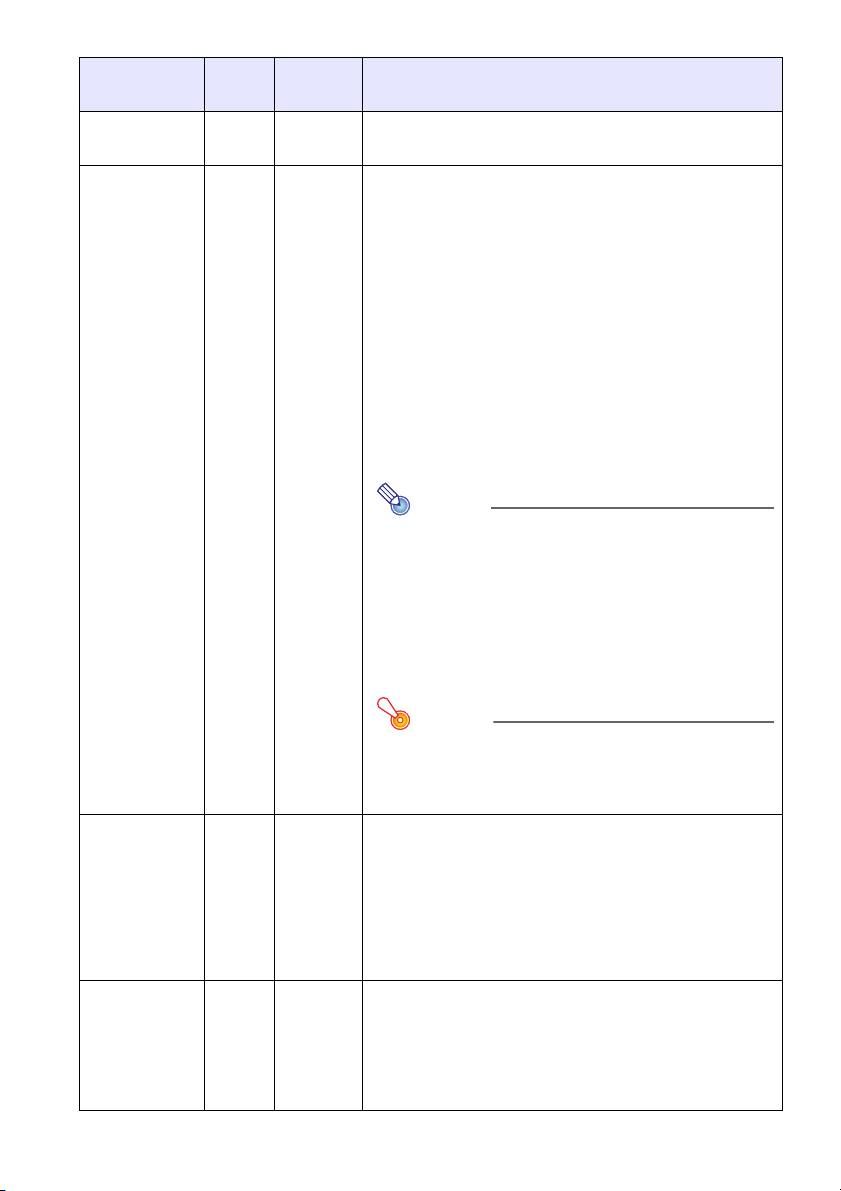
Hauptmenü für Anzeigeeinstellungen
Hinweis
Wichtig!
Einstellung
Eingang
Einstell-
einheit
Erklärung
Trapezfehlerkorrektur
Seitenverhältnis RCV Quellen-
RCVUN Global Dieses Untermenü dient zur vertikalen Trapezfehlerkorrektur
spezifisch
des projizierten Bildes.
Verwenden Sie dieses Untermenü zum Wählen eines
Seitenverhältnisses für das projizierte Bild.
4:3*:
Zum Projizieren mit Seitenverhältnis 4:3. Dies ist die
anfängliche Vorgabe-Einstellung bei Video oder
Komponenten-Video als Eingangsquelle.
16:9 (nur VIDEO- oder Komponenten-Eingangsquelle):
Zum Projizieren mit Seitenverhältnis 16:9 (Movie, Hi-Vision
etc.). Wenn diese Option bei Video-Movies von einer
Eingangsquelle gewählt wird, die von 16:9 auf 4:3 gepresst
worden ist, wird das Bild mit normalem Seitenverhältnis
projiziert.
Beibehalten* (nur RGB-Eingangsquelle):
Zum Projizieren mit Beibehaltung des Seitenverhältnisses
der Eingangsquelle. Dies ist die anfängliche VorgabeEinstellung bei RGB als Eingangsquelle.
z Wenn die Eingangsquelle ein Komponentensignal
mit einem Seitenverhältnis von 16:9 ist, wird das
Seitenverhältnis fest auf 16:9 eingestellt und die
Einstellung kann nicht geändert werden.
z Näheres zur Beeinflussung des projizierten Bild
durch das Seitenverhältnis bei RGB als
Eingangsquelle finden Sie unter „SeitenverhältnisEinstellung und projiziertes Bild bei RGB-Eingang“
(Seite 32).
Beachten Sie, dass Vergrößern oder Verkleinern
eines Bildes für kommerzielle Zwecke oder bei einer
öffentlichen Präsentation u.U. eine Verletzung der
Urheberrechte des Originals darstellt.
Projektionsmodus
Deckenmontage RCVUN Global Verwenden Sie diese Einstellung, um den Projektor für
RCVUN Global Verwenden Sie dieses Untermenü zum Festlegen, ob die
Projektion von der Vorderseite oder Rückseite der Bildwand
erfolgen soll.
Vo rne *:
Für Frontprojektion auf die Bildwand.
Hinten:
Für Rückprojektion auf die Bildwand. Bei dieser Einstellung
wird das Frontprojektionsbild seitenvertauscht projiziert.
umgedrehte Installation (Boden nach oben) zu konfigurieren.
Ein:
Kehrt das projizierte Bild horizontal und vertikal um.
Aus*:
Projiziert ein normales Bild.
22
Page 23
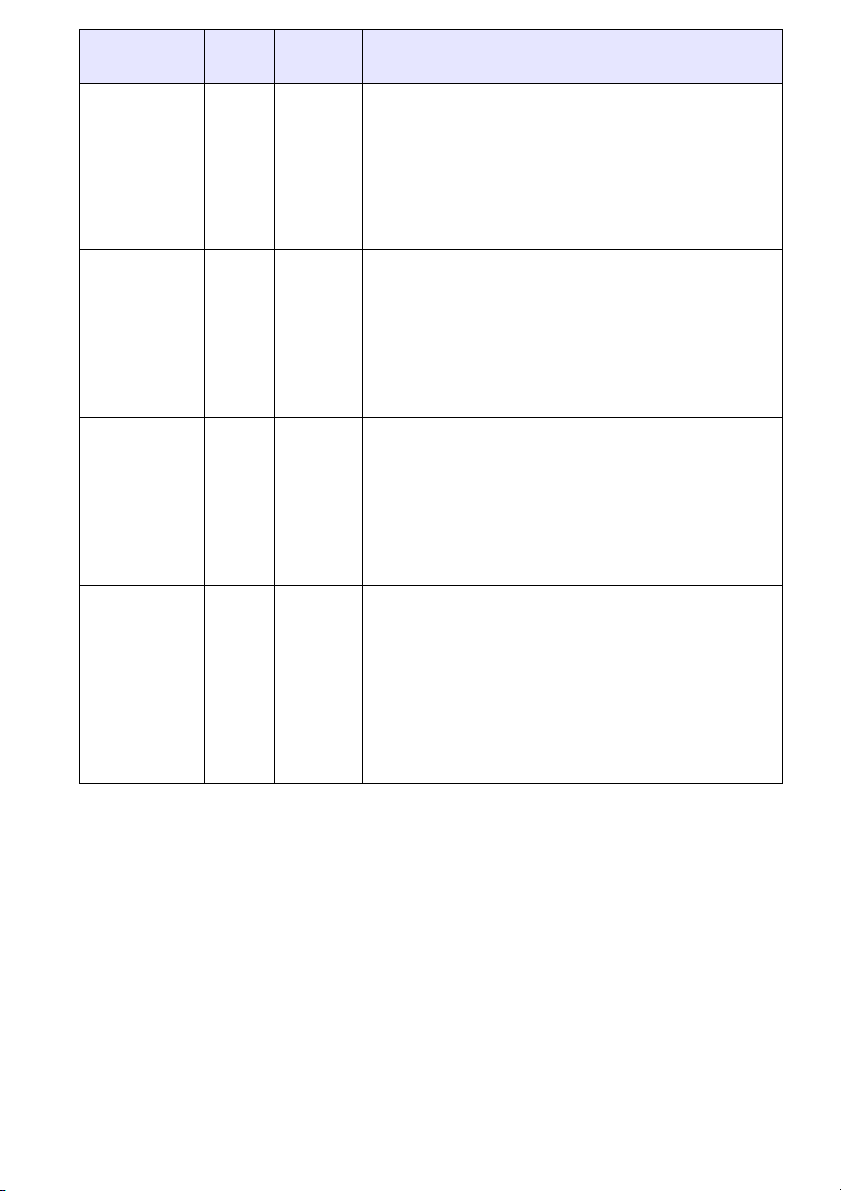
Einstellung
Eingang
Einstell-
einheit
Erklärung
Startanzeige RCVUN Global Dieses Untermenü bestimmt, ob beim Einschalten des
Anzeige ohne
Signal
Anzeige
ausblenden
Menüvorgaben
wiederherstellen
RCVUN Global Dieses Untermenü bestimmt, was gezeigt wird, wenn kein
RCVUN Global Dieses Untermenü bestimmt, was gezeigt wird, wenn die
RCVUN Quellen-
spezifisch
Projektors eine Startanzeige erscheint oder nicht.
Logo:
Die eingebaute Logoanzeige des Projektors erscheint beim
Einschalten.
Keine*:
Beim Einschalten des Projektors erscheint keine
Startanzeige.
Eingangssignal am Projektor anliegt.
Blau*:
Eine blaue Anzeige erscheint.
Schwarz:
Eine schwarze Anzeige erscheint.
Logo:
Die eingebaute Logoanzeige des Projektors erscheint.
[BLANK]-Taste gedrückt wird.
Blau:
Eine blaue Anzeige erscheint.
Schwarz*:
Eine schwarze Anzeige erscheint.
Logo:
Die eingebaute Logoanzeige des Projektors erscheint.
Verwenden Sie dieses Untermenü, um alle Einstellungen
des Hauptmenüs für Anzeigeeinstellungen zu initialisieren.
z Wenn dieser Vorgang durchgeführt wird, während kein
Eingangssignal anliegt, werden die Einstellungen für den
gegenwärtig gewählten Eingang initialisiert.
z Die Einstellungen für „Trapezfehlerkorrektur“,
„Projektionsmodus“, „Startanzeige“, „Anzeige ohne Signal“
und „Anzeige ausblenden“ werden immer initialisiert,
unabhängig von der gegenwärtig gewählten
Eingangsquelle.
23
Page 24
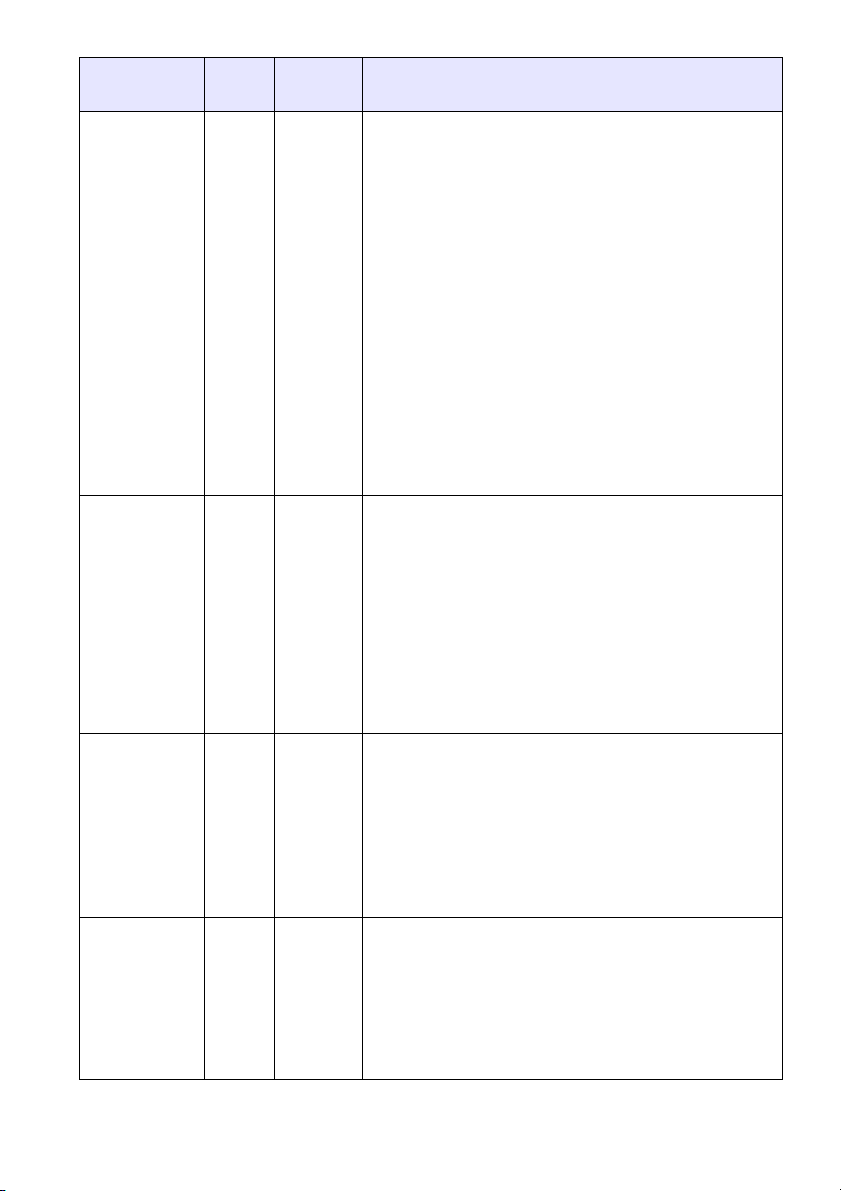
Hauptmenü für Eingangseinstellungen
Einstellung
Eingang
Einstell-
einheit
Erklärung
COMPUTERAnschluss
Videosignal RCVUN Global Dieses Untermenü dient zur manuellen Wahl des
RCUVN Global Dieses Untermenü dient zur manuellen Wahl des über den
COMPUTER-Anschluss des Projektors eingehenden
Signaltyps.
Automat.*:
Das Signal am COMPUTER-Anschluss wird automatisch
erkannt und der Projektor konfiguriert sich entsprechend.
RGB:
Wählen sie diese Einstellung, wenn ein Computer an den
COMPUTER-Anschluss angeschlossen ist. Einzelheiten zum
Anschluss eines Computers finden Sie im Abschnitt
„Anschluss eines Computers an den Projektor“ in der
„Bedienungsanleitung (Grundlegende Bedienungsschritte)“.
Komponenten:
Wählen sie diese Einstellung, wenn ein Videogerät mit
Komponentenausgang an den COMPUTER-Anschluss
angeschlossen ist, unter Verwendung eines separat
erhältlichen YK3-Komponentenkabels. Einzelheiten zum
Anschluss finden Sie im Abschnitt „Anschließen an ein
Komponentenvideo-Ausgabegerät“ in der
„Bedienungsanleitung (Grundlegende Bedienungsschritte)“.
Eingangssignaltyps entsprechend dem vom AV-Anschluss
eingehenden Signal.
Automatisch*:
Das Videosignalsystem des am AV-Anschluss anliegenden
Signals wird automatisch erkannt, und der Projektor
konfiguriert sich entsprechend.
NTSC / NTSC4.43 / PAL / PAL-M / PAL-N / PAL60 /
SECAM:
Das jeweilige Signalsystem wird gewählt. Verwenden Sie
diese Einstellung, wenn Sie für den AV-Anschluss nur ein
bestimmtes Videosignalsystem verwenden wollen.
Signalnamenindikator
Menüvorgaben
wiederherstellen
RCVUN Global Dieses Untermenü legt fest, ob der Name der gegenwärtig
RCVUN Quellen-
spezifisch
gewählten Eingangsquelle im projizierten Bild angezeigt
werden soll.
Ein*:
Der Name der gegenwärtig gewählten Eingangsquelle wird
im projizierten Bild gezeigt.
Aus:
Der Name der gegenwärtig gewählten Eingangsquelle wird
im projizierten Bild nicht gezeigt.
Verwenden Sie dieses Untermenü, um alle Einstellungen
des Hauptmenüs für Eingangseinstellungen zu initialisieren.
z Wenn dieser Vorgang durchgeführt wird, während kein
Eingangssignal anliegt, werden die Einstellungen für den
gegenwärtig gewählten Eingang initialisiert.
z Die Einstellung für „Signalnamenindikator“ wird immer
initialisiert, unabhängig von der gegenwärtig gewählten
Eingangsquelle.
24
Page 25

Hauptmenü für Optionseinstellungen 1
Einstellung
Eingang
Einstell-
einheit
Erklärung
Autom.
Trapezfehlerkor.
Automatische
Einstellung
Eco-Modus RCVUN Global Dieses Untermenü schaltet den Eco-Modus ein- und aus.
RCVUN Global Mit diesem Untermenü kann die automatische
Trapezfehlerkorrektur ein- und ausgeschaltet werden.
Ein*:
Automatische Trapezfehlerkorrektur ist aktiv.
Aus:
Automatische Trapezfehlerkorrektur ist nicht aktiv.
RCVUN Global Dieses Untermenü dient zum Wählen, ob der Projektor den
RGB-Eingangssignaltyp (Auflösung, Frequenz) erfassen und
das Projektionsbild entsprechend anpassen soll
(automatische Einstellung).
1*:
Wählen Sie diese Option zum Einschalten der Funktion für
automatische Einstellung.
2:
Wählen Sie diese Option zum Einschalten der Funktion für
automatische Einstellung, wenn ein Signal mit Auflösung
1360 × 768 oder 1400 × 1050 nicht korrekt projiziert wird.
Aus:
Wählen Sie diese Option zum Ausschalten der Funktion für
automatische Einstellung.
Ein:
Wählen Sie diese Einstellung, um die Lampenhelligkeit und
die Stromaufnahme des Projektors zu reduzieren. Diese
Einstellung verringert auch die Geschwindigkeit des Lüfters
im Projektor, was den Geräuschpegel senkt.
Aus:
Wählen Sie diese Einstellung, um die maximale
Projektionshelligkeit zu erzielen.
Ausschaltautomatik
Passwort beim
Einsch.
RCVUN Global Dieses Untermenü legt fest, ob die automatische
Ausschaltung des Projektors verwendet wird oder nicht.
Einzelheiten finden Sie im Abschnitt „Ausschalten des
Projektors“ in der „Bedienungsanleitung (Grundlegende
Bedienungsschritte)“.
Ein*:
Automatische Ausschaltung ist aktiv.
Aus:
Automatische Ausschaltung ist nicht aktiv.
RCVUN Global Dieses Untermenü legt fest, ob beim Einschalten des
Projektors ein Passwort eingegeben werden muss.
Einzelheiten finden Sie im Abschnitt „Passwort-Schutz für
den Projektor“ auf Seite 14.
25
Page 26

Wichtig!
Einstellung
Eingang
Einstell-
einheit
Erklärung
DirektEinschaltung
Sprachen RCVUN Global Dieses Untermenü wählt die Anzeigesprache für Meldungen,
Menüvorgaben
wiederherstellen
RCVUN Global Dieses Untermenü legt fest, ob die Direkt-Einschalt-Funktion
des Projektors verwendet wird oder nicht. Einzelheiten
finden Sie im Abschnitt „Direkt-Einschaltung“ in der
„Bedienungsanleitung (Grundlegende Bedienungsschritte)“.
Ein:
Direkt-Einschaltung ist aktiv.
Aus*:
Direkt-Einschaltung ist nicht aktiv.
Wenn Direkt-Einschaltung aktiviert ist, schaltet sich der
Projektor automatisch aus, wenn für ca. 10 Minuten
nach dem Einschalten keine Taste betätigt wird und
kein Eingangssignal anliegt. Dies trifft zu, unabhängig
von der gewählten Ausschaltautomatik-Einstellung.
Menüs usw. Englisch/Französisch/Deutsch/Italienisch/Spanisch/
Schwedisch/Chinesisch (vereinfacht)/Chinesisch (traditionell)/
Koreanisch/Japanisch
RCVUN Global Verwenden Sie dieses Untermenü, um alle Einstellungen
des Hauptmenüs für Optionseinstellungen 1 zu initialisieren.
z Die Sprache-Einstellung und das Passwort werden nicht
auf ihre Werksvorgaben zurückgesetzt.
z Wenn dieser Vorgang durchgeführt wird, während kein
Eingangssignal anliegt, werden die Einstellungen für den
gegenwärtig gewählten Eingang initialisiert.
z Die Einstellung für „Automatische Einstellung“ wird nur
initialisiert, wenn RGB als Eingangsquelle gewählt ist. Alle
anderen Einstellungen werden initialisiert, unabhängig von
der gegenwärtig gewählten Eingangsquelle.
Hauptmenü für Optionseinstellungen 2
Einstellung
Zoomspeicher RCVUN Global Dieses Untermenü dient zum Ein- und Ausschalten des
Eingang
Einstell-
einheit
Erklärung
Zoomspeichers. Wenn die Funktion aktiviert ist, speichert
der Projektor automatisch die Zoomeinstellung beim
Ausschalten, so dass die gleiche Einstellung beim nächsten
Einschalten wieder verwendet wird.
Ein*:
Wählen Sie diese Einstellung, wenn Sie die zuletzt
verwendete Zoomeinstellung beim Ausschalten des
Projektors speichern wollen. Die gleiche Einstellung wird
dann verwendet, wenn Sie den Projektor das nächste Mal
einschalten.
Aus:
Wählen Sie diese Einstellung, wenn der Projektor beim
nächsten Einschalten mit Maximalgröße projizieren soll,
unabhängig von der zuletzt verwendeten Zoomeinstellung.
26
Page 27

Wichtig!
Einstellung
Eingang
Einstell-
einheit
Erklärung
Zeiger RCVUN Global Mit diesem Untermenü können Sie den Zeigertyp wählen,
Plug & Play
(nur Modelle mit
USB-Port)
USB-AudioAusgabe
(nur Modelle mit
USB-Port)
Hochland RCVUN Global Über dieses Untermenü kann die Höhenlage-Einstellung der
RCVUN Global Mit diesem Untermenü kann Plug & Play *1 ein- und
RCVUN Global Bei Wiedergabe eines Movies von einem USB-
der beim ersten Drücken der [POINTER]-Taste erscheint.
ausgeschaltet werden.
Ein*:
Wählen Sie diese Einstellung, wenn Sie die Plug & Play
Funktion verwenden wollen. In diesem Zustand erkennt der
Projektor, wenn ein USB-Gerät an den USB-Port
angeschlossen wird, und schaltet automatisch auf dieses
Gerät als Eingangsquelle.
Aus:
Wählen Sie diese Einstellung, wenn Sie die Plug & Play
Funktion nicht verwenden wollen.
Speichermedium können Sie hier zwischen Tonausgabe über
den eingebauten Lautsprecher des Projektors und über den
Line-Ausgang wählen.
Lautspr.*:
Wählen Sie diese Einstellung, wenn der Ton von Movie-Dateien
über den Lautsprecher ausgegeben werden soll.
Line:
Wählen Sie diese Einstellung, wenn der Ton von MovieDateien über den AV-Anschluss ausgegeben werden soll.
Gebläsedrehzahl ein- und ausgeschaltet werden, um die
Drehzahl an die Höhenlage des Ortes anzupassen, an dem
der Projektor benutzt wird.
Ein:
Wählen Sie diese Einstellung, wenn Sie den Projektor an
hoch gelegenen Orten mit dünner Luft (1.500 bis 3.000
Meter über dem Meeresspiegel) benutzen. Diese Einstellung
erhöht die Kühlleistung des Gebläses.
Aus*:
Wählen Sie diese Einstellung für normale Höhen (bis 1.500
Meter).
Benutzen Sie diesen Projektor nicht in Höhen von
mehr als 3.000 Metern über dem Meeresspiegel.
Menüvorgaben
wiederherstellen
RCVUN Global Verwenden Sie dieses Untermenü, um alle Einstellungen
des Hauptmenüs für Optionseinstellungen 2 zu initialisieren.
*1 Wenn Plug & Play aktiviert ist, schaltet der Projektor automatisch auf dieses Gerät als
Eingangsquelle. Einzelheiten zu Plug & Play finden Sie in der Datei
„Bedienungsanleitung (USB-Funktionen)“ auf der mitgelieferten CD-ROM.
27
Page 28

Hauptmenü für USB-Einstellungen (Nur Modelle mit USB-Port)
Dieses Hauptmenü ist nur verfügbar, wenn ein externes USB-Gerät an den USB-Port des
Projektor-Models XJ-S38/XJ-S48/XJ-S58/XJ-S68 angeschlossen ist. Einzelheiten finden Sie in
der Datei „Bedienungsanleitung (USB-Funktionen)“ auf der mitgelieferten CD-ROM.
Hauptmenü für Betriebsinfo
Einstellung
Eingang
Einstell-
einheit
Erklärung
Eingangssignal RCVUN Quellen-
Signalbezeichnung
Auflösung R Global Dieses Untermenü erscheint nur, wenn das Eingangssignal
Horizontalfrequenz
Vertikalfrequenz RCV Quellen-
Abtastsystem RC Quellen-
Lampenbetriebsdauer
RCVU Quellen-
RCV Quellen-
RCVUN Global Dieses Untermenü zeigt die Gesamtzahl der Betriebsstunden
spezifisch
spezifisch
spezifisch
spezifisch
spezifisch
Dieses Untermenü zeigt das aktuell gewählte Eingangssignal
(RGB, Komponenten oder VIDEO) an. „- - - -“ wird
angezeigt, wenn kein Eingangssignal anliegt.
Dieses Untermenü zeigt den Namen des am Projektor
anliegenden Eingangssignals an. Einzelheiten zu
Signalbezeichnungen finden Sie im Abschnitt „Unterstützte
Signale“ auf Seite 33.
RGB ist. Es zeigt die Auflösung des RGB-Signals als
Anzahl der vertikalen Pixel an.
Dieses Untermenü zeigt die Horizontalfrequenz des
Eingangssignals an.
Dieses Untermenü zeigt die Vertikalfrequenz des
Eingangssignals an.
Dieses Untermenü erscheint nur, wenn das Eingangssignal
RGB oder Komponenten ist. Es zeigt die Abtastfrequenz
des Eingangssignals an. Das Eingangssignal ist mit
Zeilensprung oder ohne Zeilensprung für einen RGBSignaleingang und mit Zeilensprung oder progressiv für
einen Komponenten-Signaleingang.
der Projektorlampe bis zum aktuellen Datum an. Verwenden
Sie diesen Wert als Referenz, um zu entscheiden, ob die
Lampe ausgetauscht werden soll oder nicht. Einzelheiten
zum Austauschen der Lampe finden Sie im Abschnitt
„Austauschen der Lampe“ in der „Bedienungsanleitung
(Grundlegende Bedienungsschritte)“.
Lampenbetriebsdauer zurückstellen
RCVUN Global Dieses Untermenü dient dazu, nach dem Austauschen der
Lampe die Lampenbetriebsdauer auf 0 Stunden
zurückzustellen. Einzelheiten zum Austauschen der Lampe
und zum Rückstellen der Lampenbetriebsdauer finden Sie
im Abschnitt „Austauschen der Lampe“ in der
„Bedienungsanleitung (Grundlegende Bedienungsschritte)“.
28
Page 29

Hauptmenü für „Alle Vorgaben wiederherst.“
Einstellung
Eingang
Einstell-
einheit
Erklärung
GesamtBetriebszeit
Alle Vorgaben
wiederherstellen
RCVUN Global Dieses Untermenü zeigt die aufgelaufene Gesamtbetriebszeit
des Geräts. Diese Zeit ist nicht initialisierbar.
RCVUN Global Dieses Hauptmenü setzt alle Untermenü-Punkte in allen
Hauptmenüs auf die Werksvorgabeeinstellungen zurück.
Dieser Vorgang ist unabhängig von der gegenwärtig
gewählten Eingangsquelle und unabhängig davon, ob
gegenwärtig ein Eingangssignal anliegt oder nicht.
Einzelheiten finden Sie im Abschnitt „Rücksetzen aller
Einstellungen im Setup-Menü“ auf Seite 18.
29
Page 30

Anhang
Wichtig!
Max. ±30 Grad
Max. 5 Meter
Max. ±30 Grad
Max. 5 Meter
Max. 5 Meter
Max. ±30 Grad
Max. 5 Meter
5 bis 30 Grad
Vor ne Hinten
Signalbereich der Fernbedienung
Wenn Sie die Fernbedienung benutzen möchten, richten Sie die Fernbedienung auf den
Fernbedienungs-Signalempfänger an der Vorder- oder Rückseite des Projektors. Die folgende
Abbildung zeigt den Signalbereich der Fernbedienung.
Fernbedienungsbereich
Der zulässige Abstand zwischen der Fernbedienung und dem Projektor ist geringer, wenn
ein spitzer Winkel zwischen der Fernbedienung und dem Fernbedienungsempfänger vorliegt.
Um einem Entladen der Batterie vorzubeugen, verwahren Sie die Fernbedienung bitte
so. dass die Tasten nicht ungewollt gedrückt werden.
30
Page 31

Wichtig!
Projektionsdistanz und Größe der Projektionswand
Projektionswandgröße: 200
Zoll
5,7 m bis 11,3 m
Projektionswandgröße:
60 Zoll
1,7 m bis 3,4 m
Projektionswandgröße: 40
Zoll
1,1 m
bis
2,2 m
12 m 10 m 8 m
6 m
4 m
2 m
0
Die folgende Tabelle zeigt den Zusammenhang zwischen der Entfernung und der projizierten
Bildgröße.
Projektionsformat Ungefähre Projektionsdistanz
Projektionswandgröße
(Zoll)
40 102 1,1 2,2
60 152 1,7 3,4
80 203 2,3 4,5
100 254 2,8 5,6
150 381 4,3 8,5
200 508 5,7 11,3
Diagonale (cm) Mindestabstand (m) Maximalabstand (m)
Die obigen Abstände dienen nur als Referenz.
31
Page 32

Seitenverhältnis-Einstellung und projiziertes Bild bei RGB-Eingang
Die Videoauflösung des projizierten Bilds beträgt 1024 × 768 Pixel (Seitenverhältnis 4:3).
Wenn von einem Computer RGB eingegeben und über den Projektor projiziert wird, wird
das eingespeiste Bild automatisch so vergrößert oder verkleinert, dass es der
Videoauflösung des Projektors entspricht. Wie die Vergrößerung oder Verkleinerung erfolgt,
richtet sich danach, ob das Seitenverhältnis auf „4:3“ oder „Beibehalten“ eingestellt ist
(Seite 9).
Nachstehend ist gezeigt, wie Bilder gemäß der Auflösung des Eingangssignals vom
Computer und der Seitenverhältnis-Einstellung des Projektors projiziert werden.
Eingangssignal-Auflösung
800 × 600
1024 × 768
1280 × 768
Projiziertes Bild (1024 × 768)
4:3 Beibehalten
1280 × 1024
32
Page 33
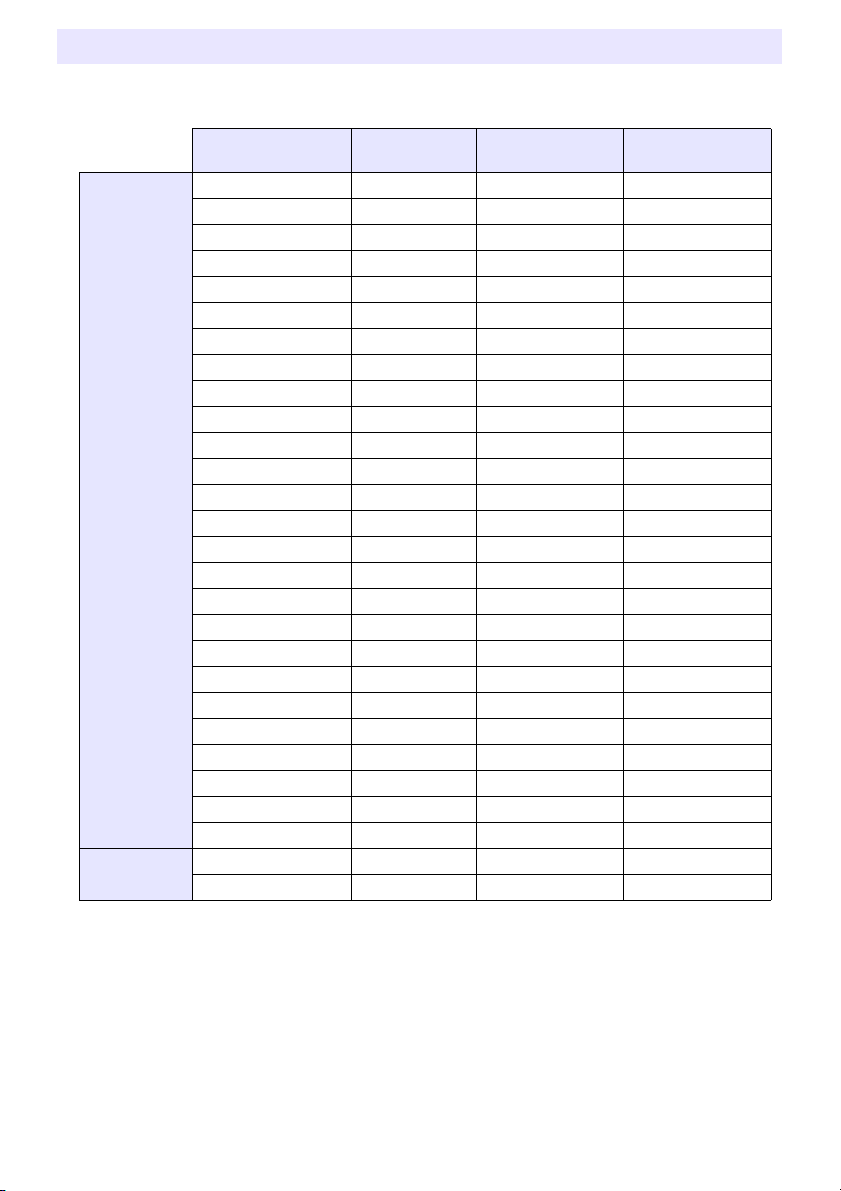
Unterstützte Signale
RGB-Signal
Signalbezeichnung Auflösung
VESA 640 × 480/60 640 × 480 31,5 60
640 × 480/72 640 × 480 37,9 73
640 × 480/75 640 × 480 37,5 75
640 × 480/85 640 × 480 43,3 85
800 × 600/56 800 × 600 35,2 56
800 × 600/60 800 × 600 37,9 60
800 × 600/72 800 × 600 48,1 72
800 × 600/75 800 × 600 46,9 75
800 × 600/85 800 × 600 53,7 85
1024 × 768/60 1024 × 768 48,4 60
1024 × 768/70 1024 × 768 56,5 70
1024 × 768/75 1024 × 768 60,0 75
1024 × 768/85 1024 × 768 68,7 85
1152 × 864/75 1152 × 864 67,5 75
1280 × 768/60 1280 × 768 47,8 60
1280 × 800/60 1280 × 800 49,7 60
1280 × 960/60 1280 × 960 60,0 60
1280 × 960/85 1280 × 960 85,9 85
1280 × 1024/60 1280 × 1024 64,0 60
1280 × 1024/75 1280 × 1024 80,0 75
1280 × 1024/85 1280 × 1024 91,1 85
1360 × 768/60
1400 × 1050/A
1440 × 900/60 1440 × 900 55,9 60
0 × 1050/60
168
1600 × 1200/60 1600 × 1200 75,0 60
Sonstige 1152 × 864/70 1152 × 864 64,0 70
1400 × 1050/B
*
*
*
1360 × 768 47,7 60
1400 × 1050 65,3 60
1680 × 1050 65,3 60
1400 × 1050 64,0 60
Horizontal-frequenz
(kHz)
Vertikal-
frequenz
(Hz)
* Wenn diese Signale nicht korrekt projiziert werden, ändern Sie bitte „Optionseinstellungen
1
Automatische Einstellung“ auf „2“ (Seite 25).
J
33
Page 34

Komponentensignal
Signalbezeichnung
Horizontal-
frequenz
(kHz)
Vertikal-
frequenz
(Hz)
HDTV 1080p/50 62,5 50
1080p/60 67,5 60
720p/50 37,5 50
720p/60 45,0 60
1080i/50 31,3 50
1080i/60 33,7 60
SDTV 576p50 31,3 50
576i50 16,6 50
480p60 31,5 60
480i60 15,7 60
Video-Signal
Signalbezeichnung
Horizontal-
frequenz
(kHz)
NTSC 15,7 60
NTSC4.43 15,7 60
PA L 1 5, 6 5 0
PA L- M 15 , 7 6 0
PA L- N 1 5 ,6 5 0
PA L6 0 15 , 7 6 0
SECAM 15,6 50
Vertikal-
frequenz
(Hz)
* Die Auflistung eines Gerätes in der obigen Tabelle garantiert nicht, dass Sie dessen
Bilder richtig anzeigen können.
34
Page 35

MA0906-A
